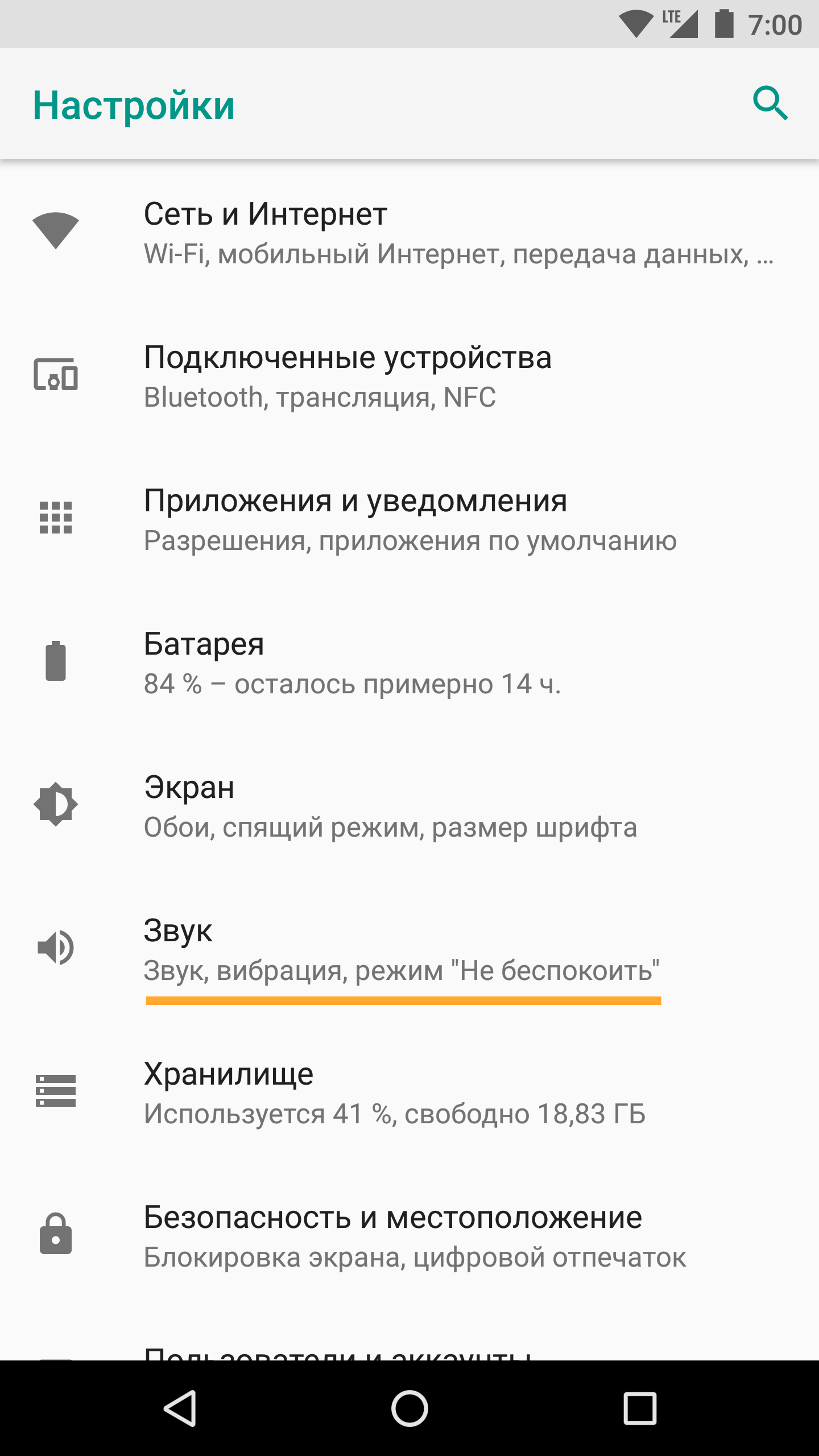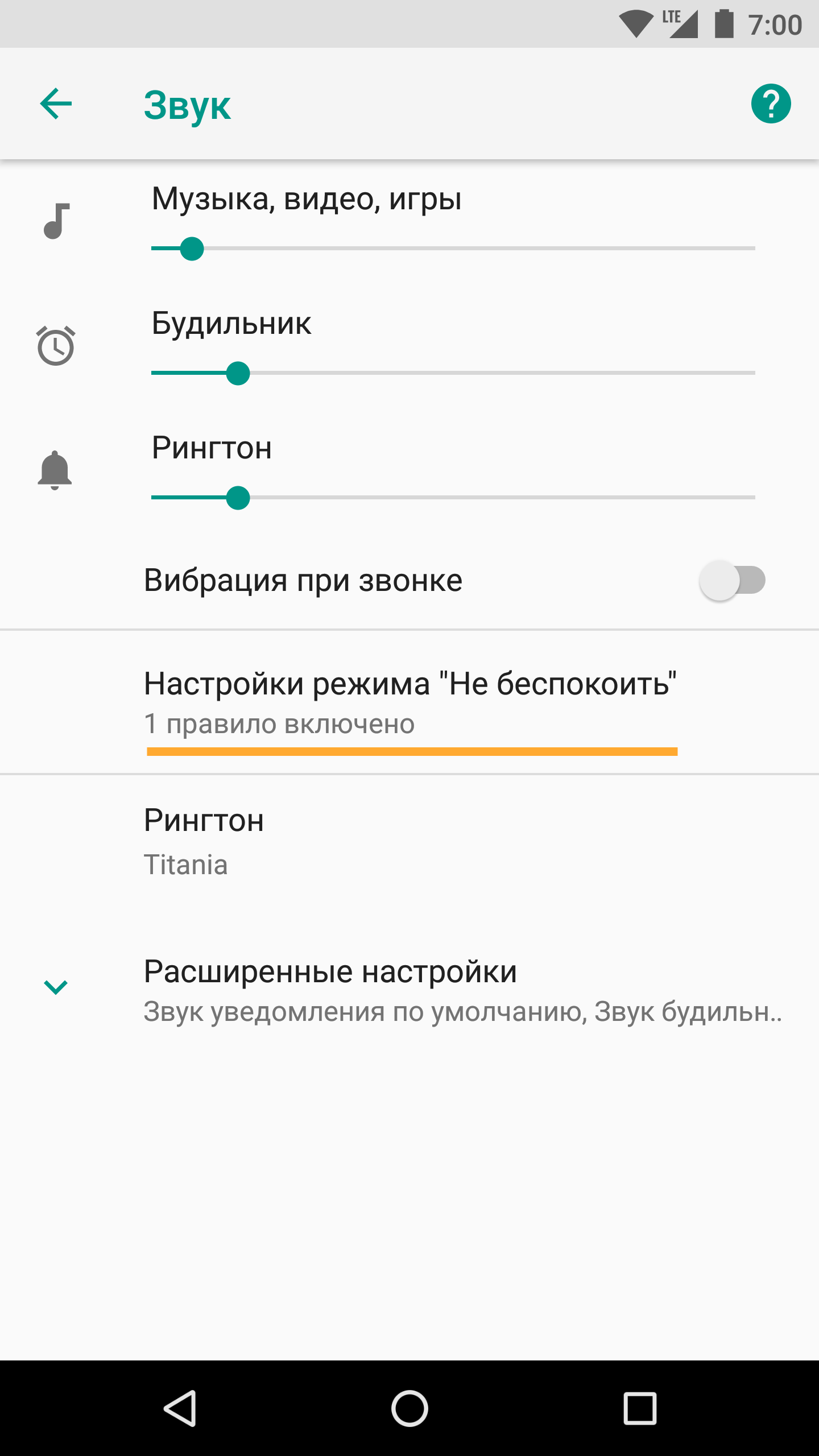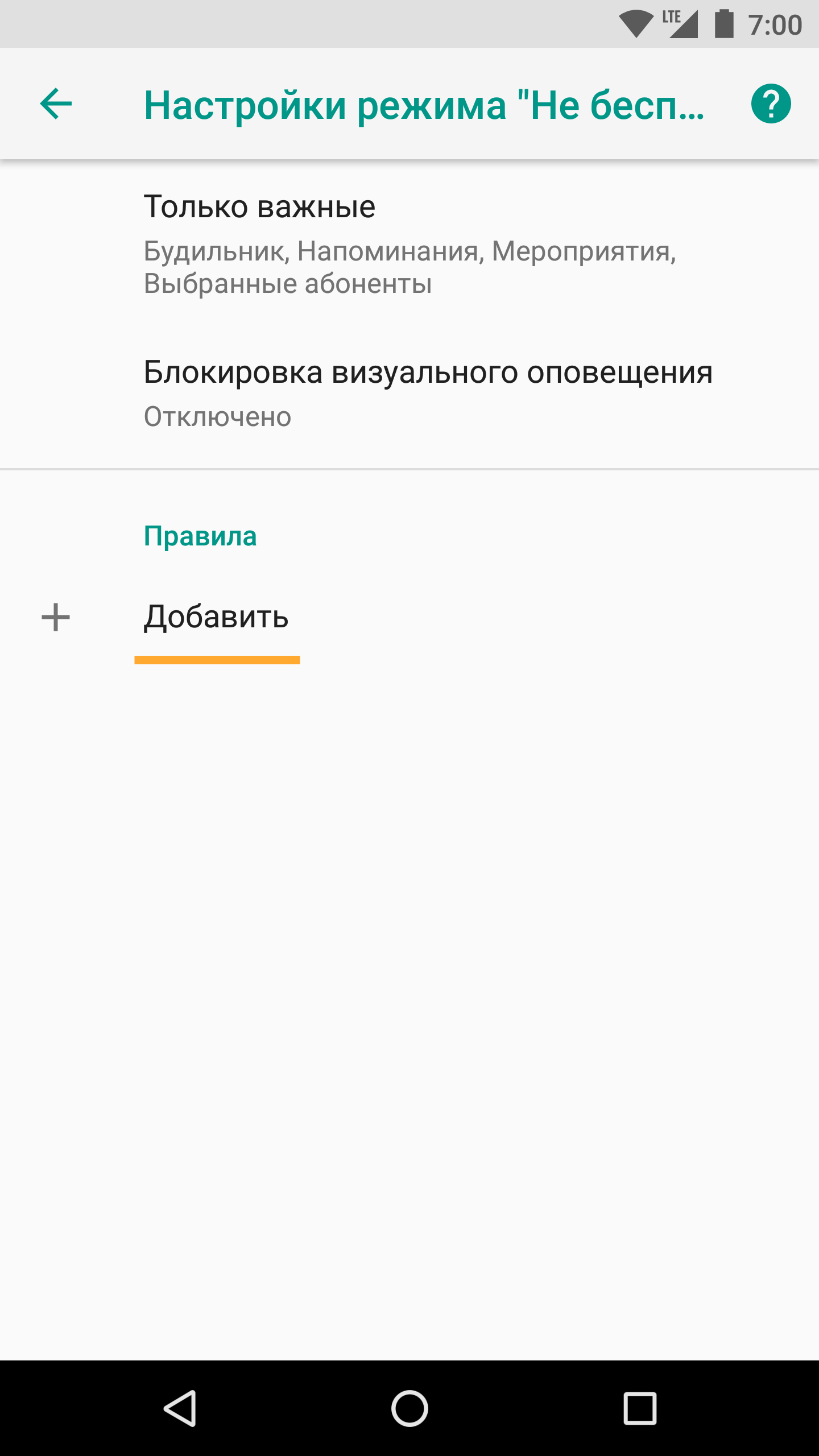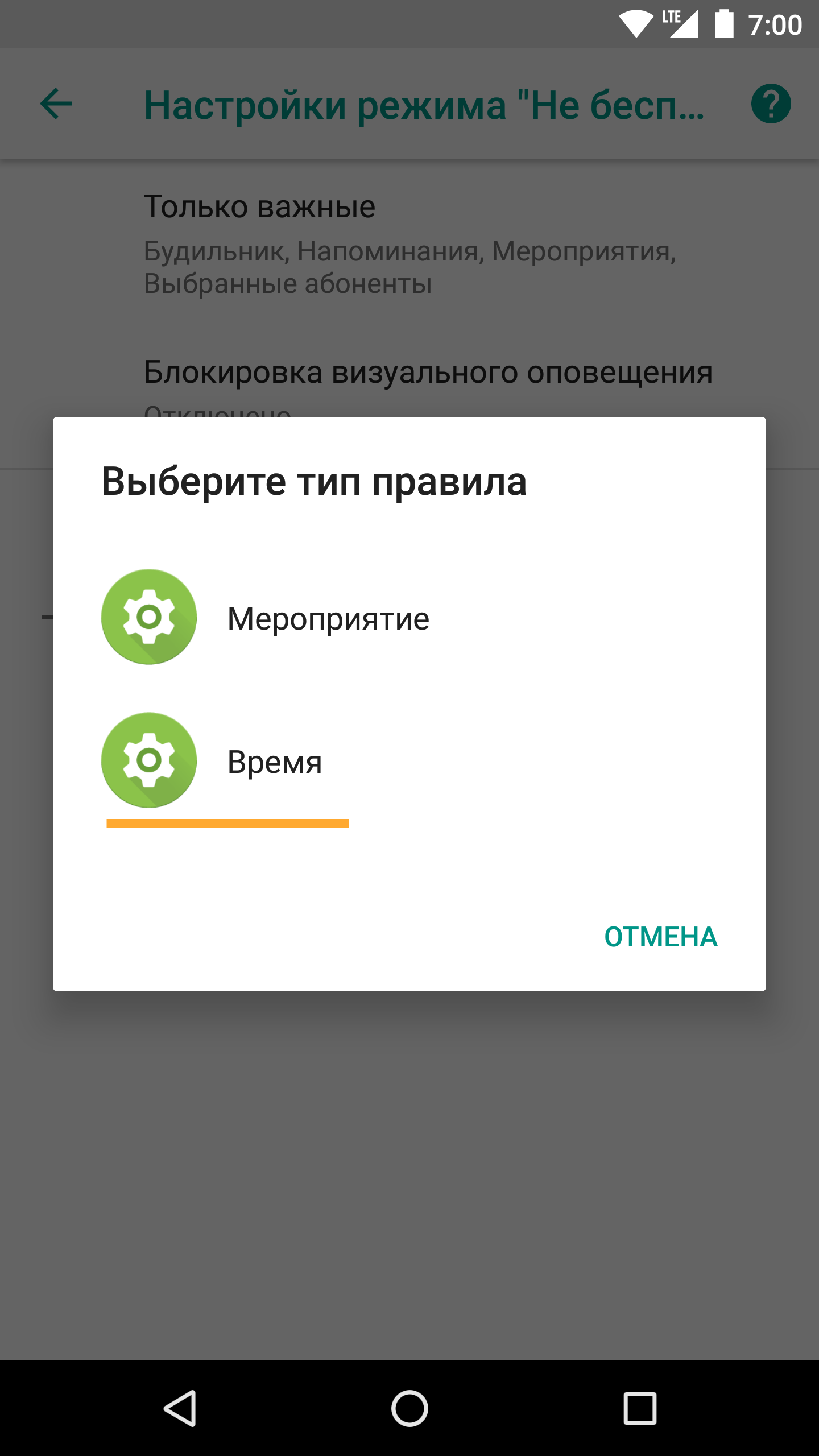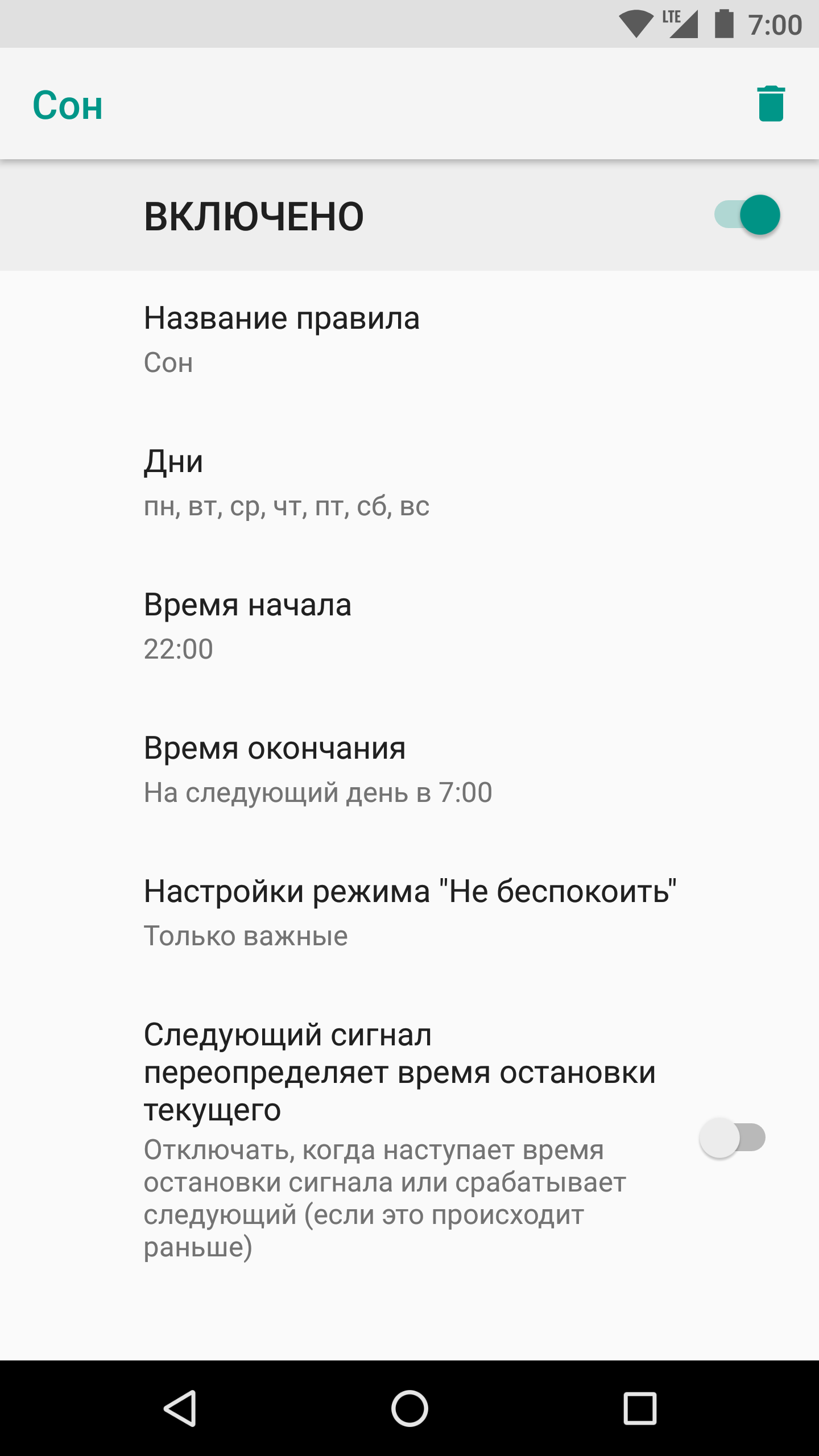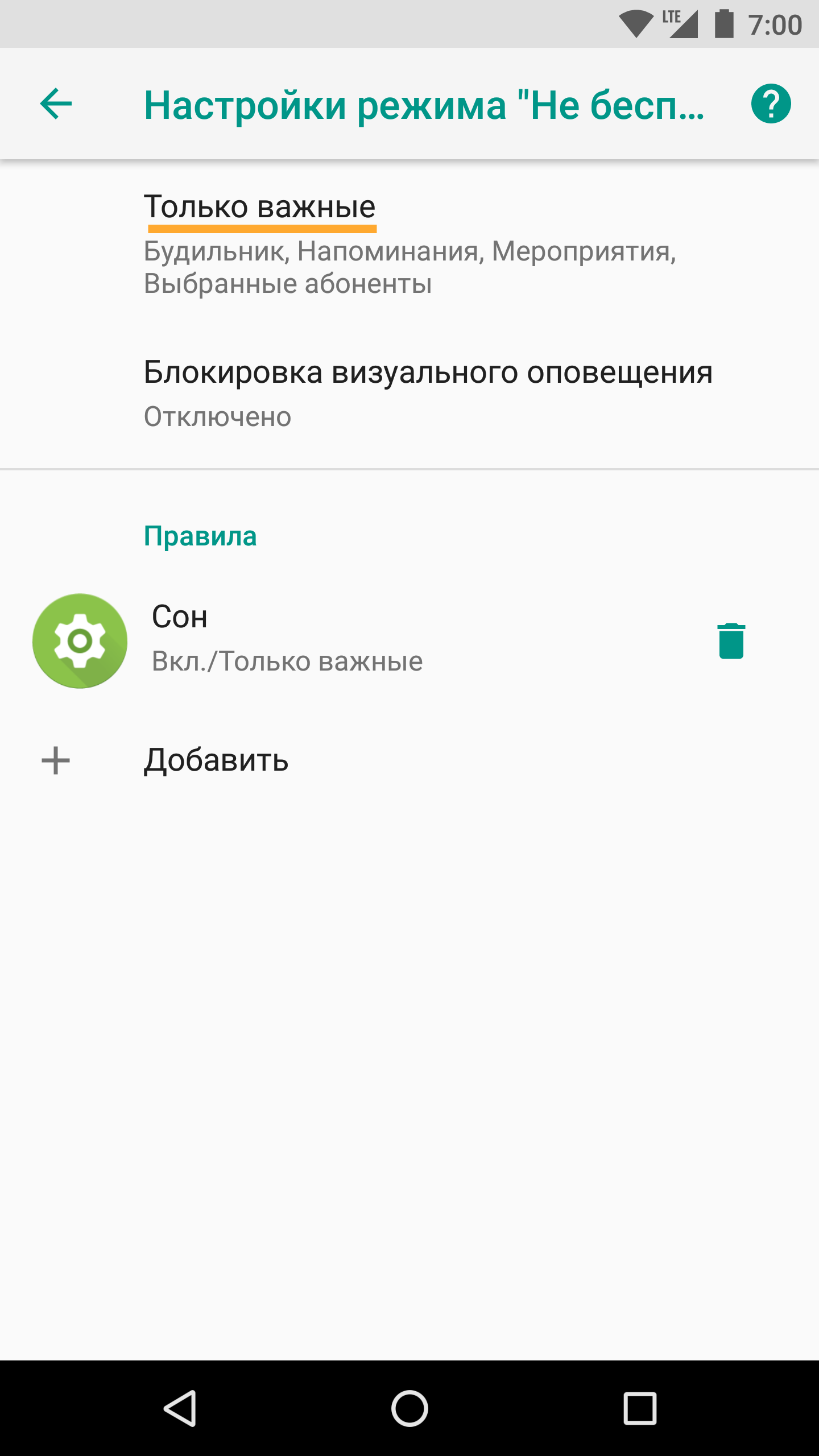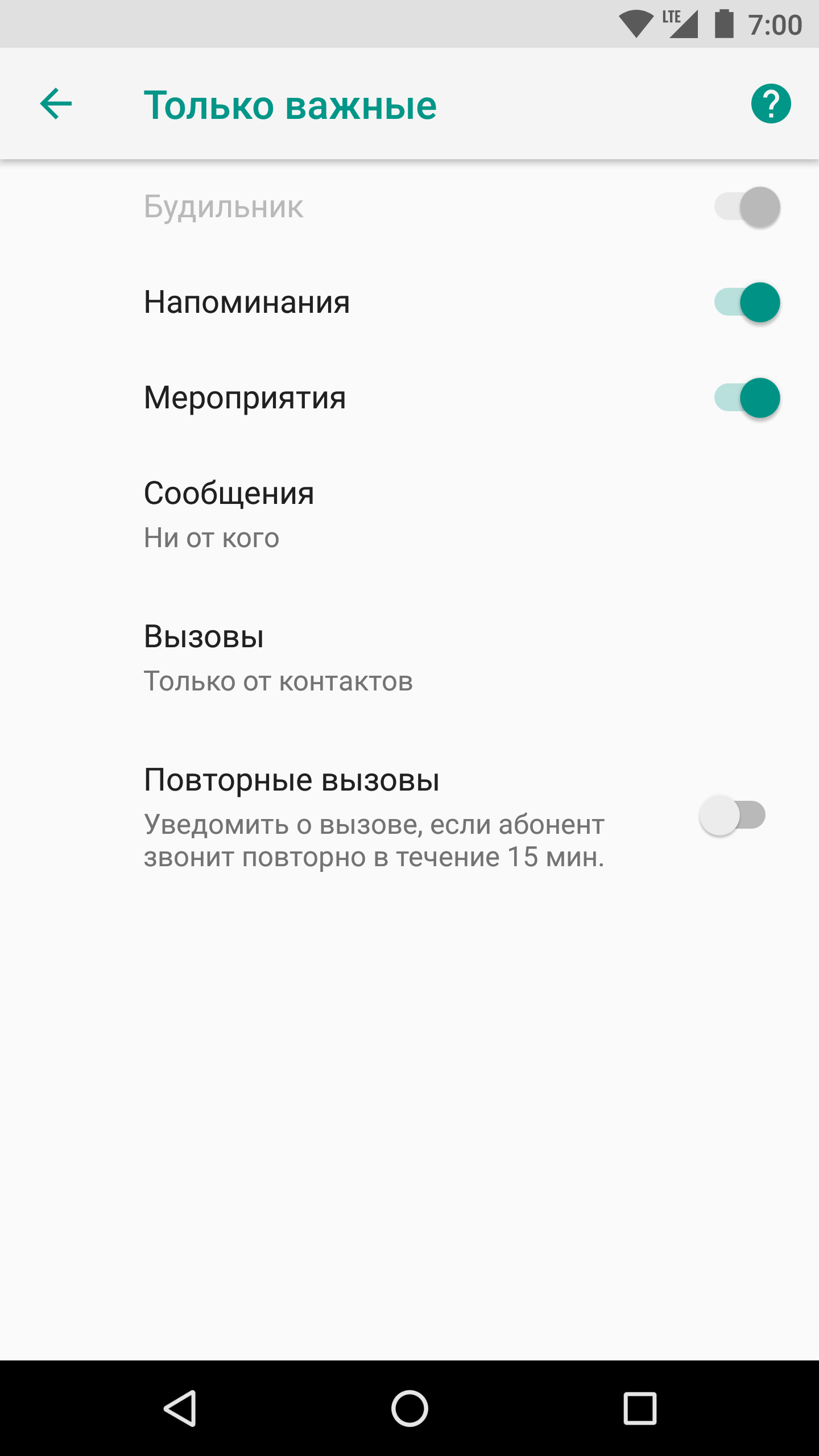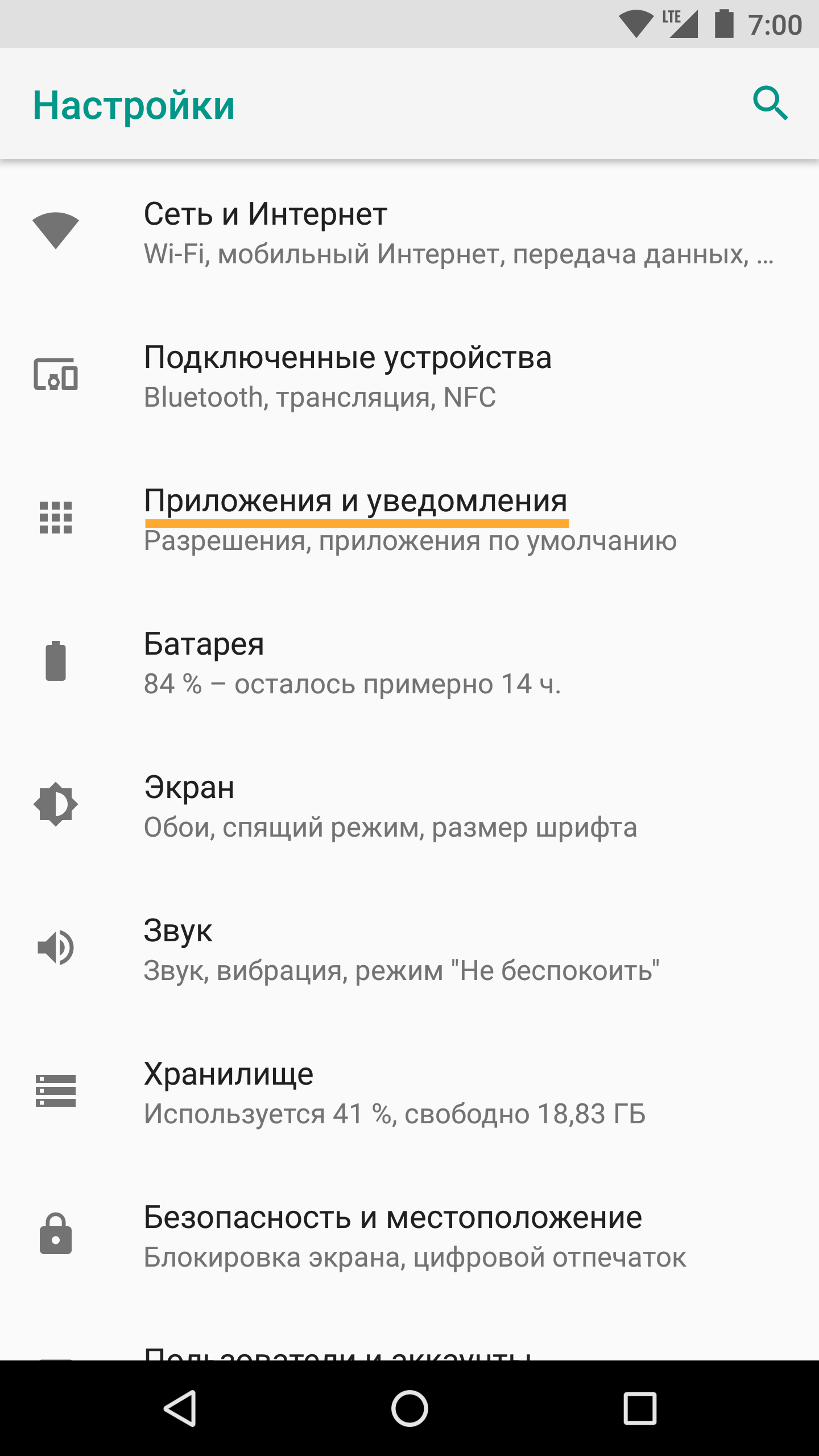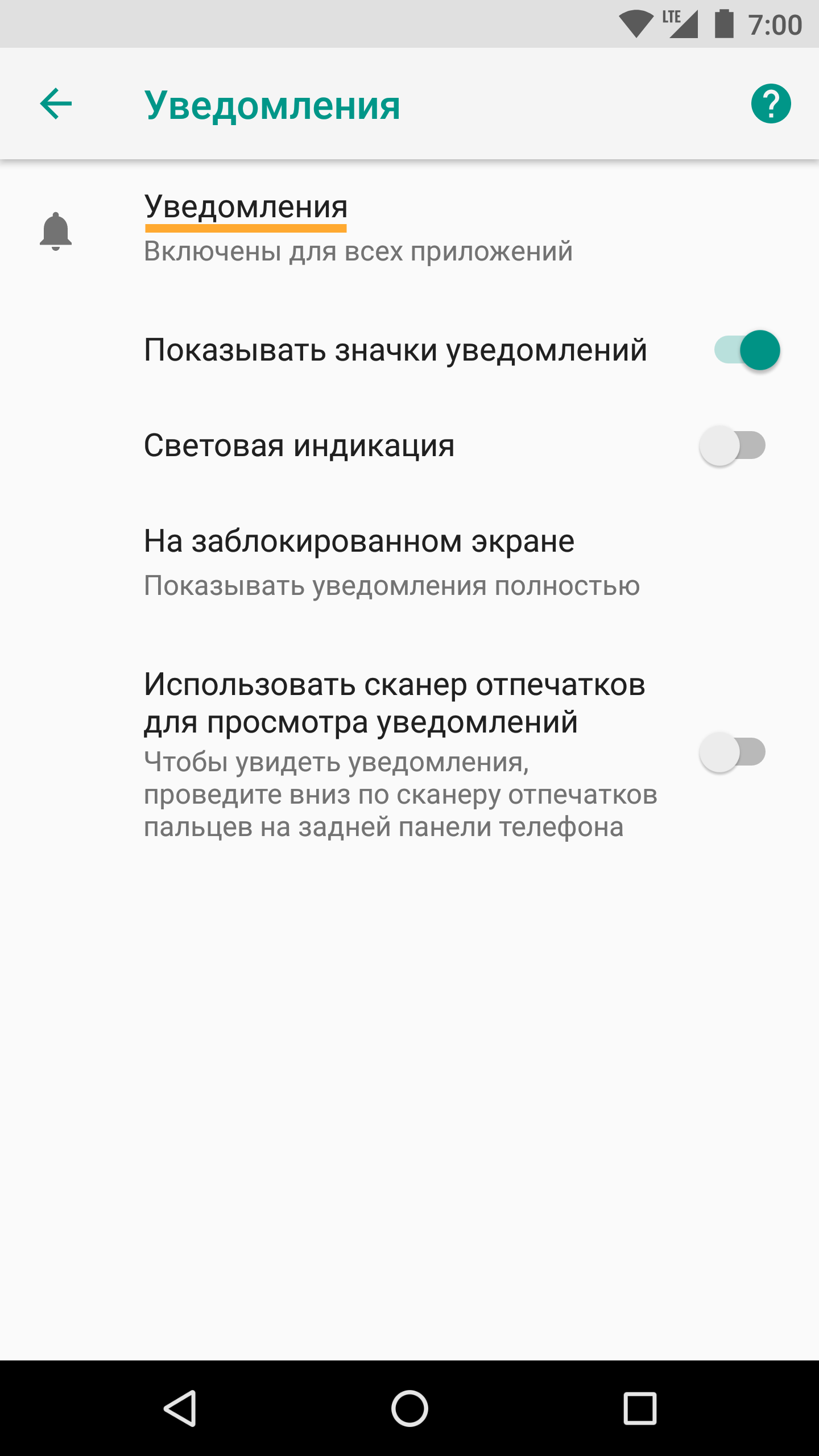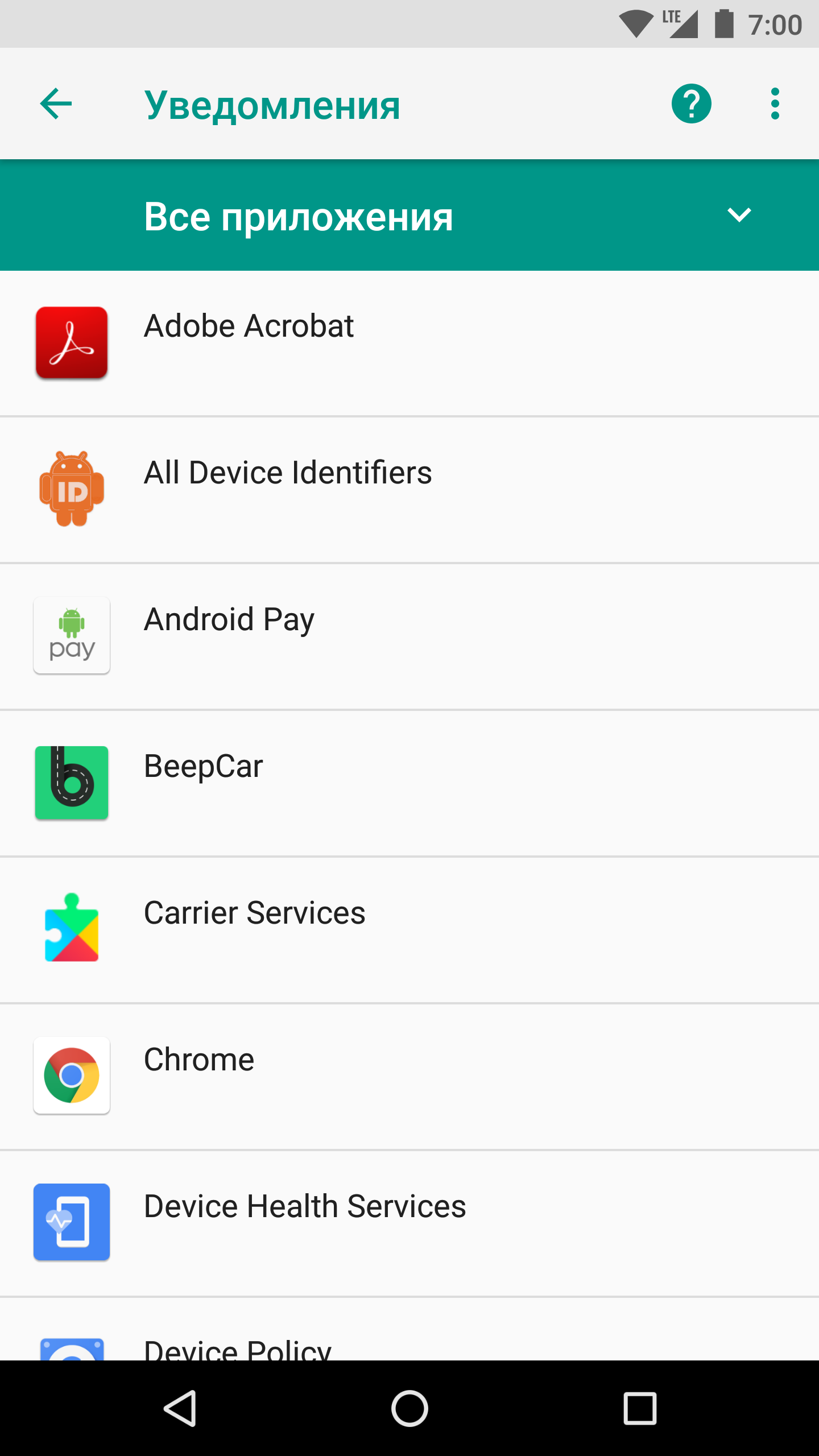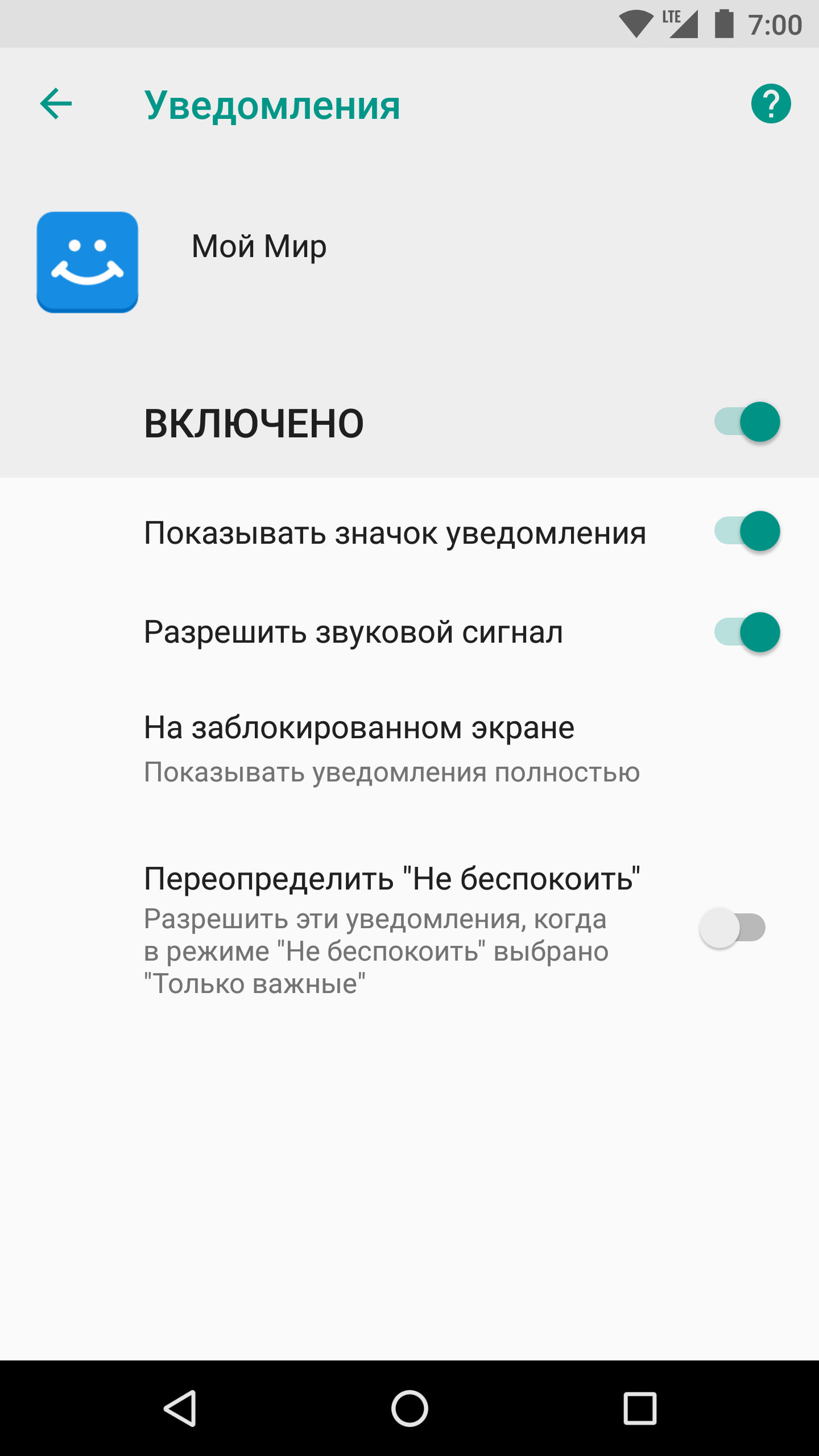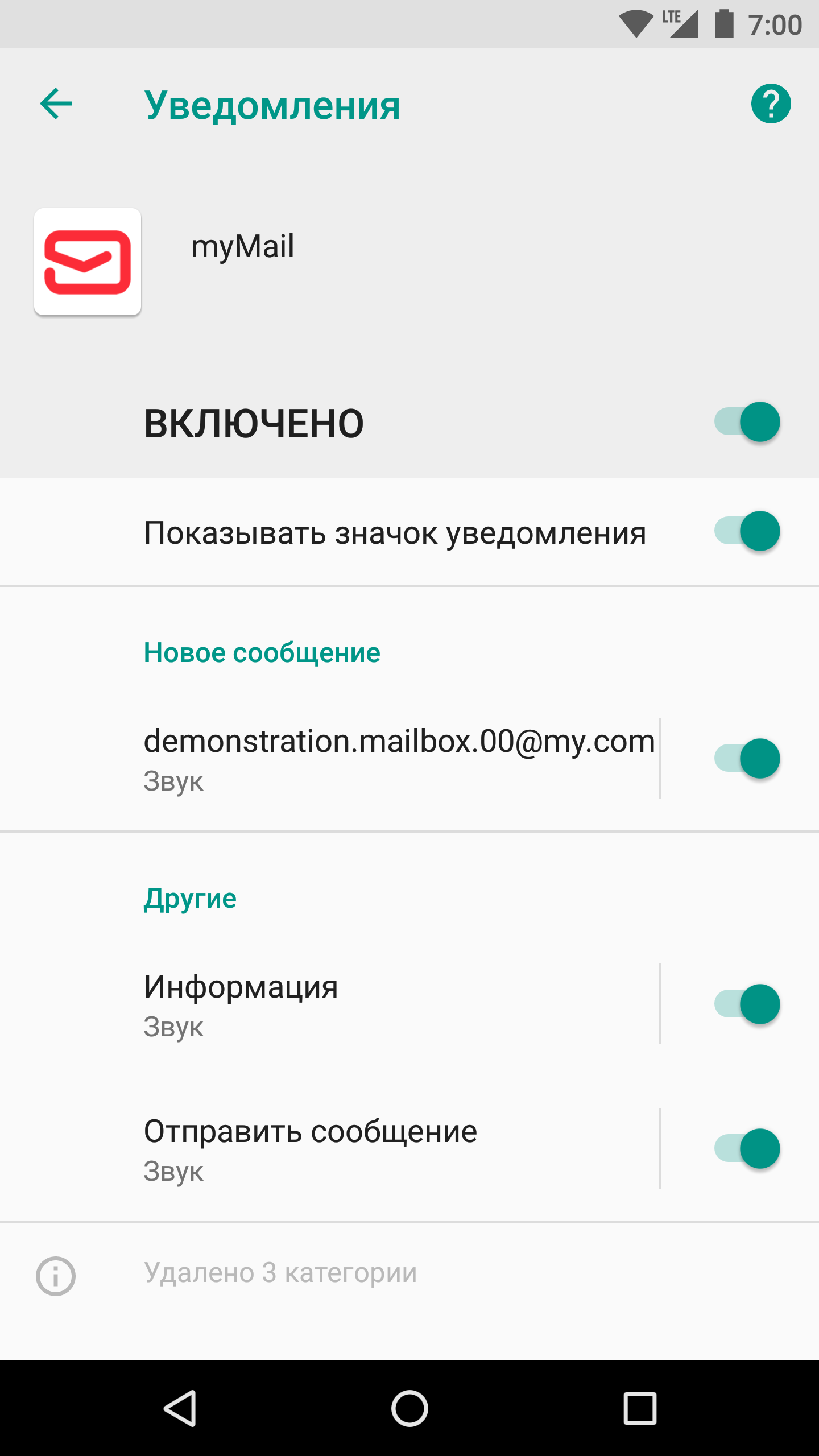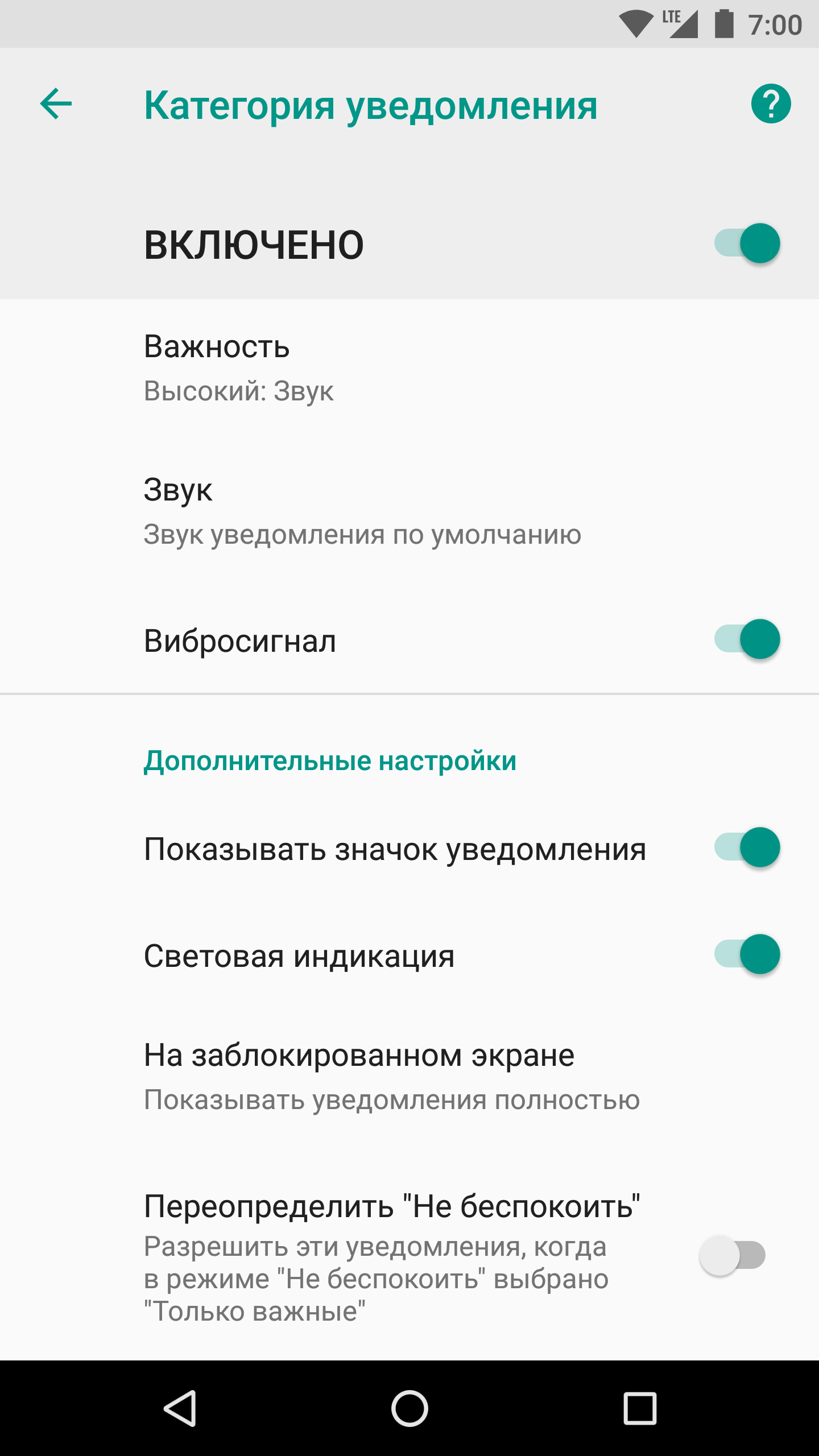Настройка уведомлений на андроид: Особенности включения и настройки технологии push-уведомлений на Android

Особенности включения и настройки технологии push-уведомлений на Android
В среднем, на смартфон активного пользователя интернет приходит более 500 уведомлений в день. Не все приложения отправляют важные оповещения, они просто пытаются привлечь внимание для более частого использования. Рассмотрим, как настроить Push уведомления на Android с помощью разных вариантов.

Как настроить Push уведомления на Android?
Разработчики проработали несколько вариантов корректирования, чтобы при необходимости отключить оповещения от назойливых программ или наоборот указать приоритетные приложения. Настройка пуш уведомлений в системе Андроид, осуществляется в системных параметрах. Вне зависимости от модели смартфона, в них можно войти с помощью шестерёнки в панели сверху.
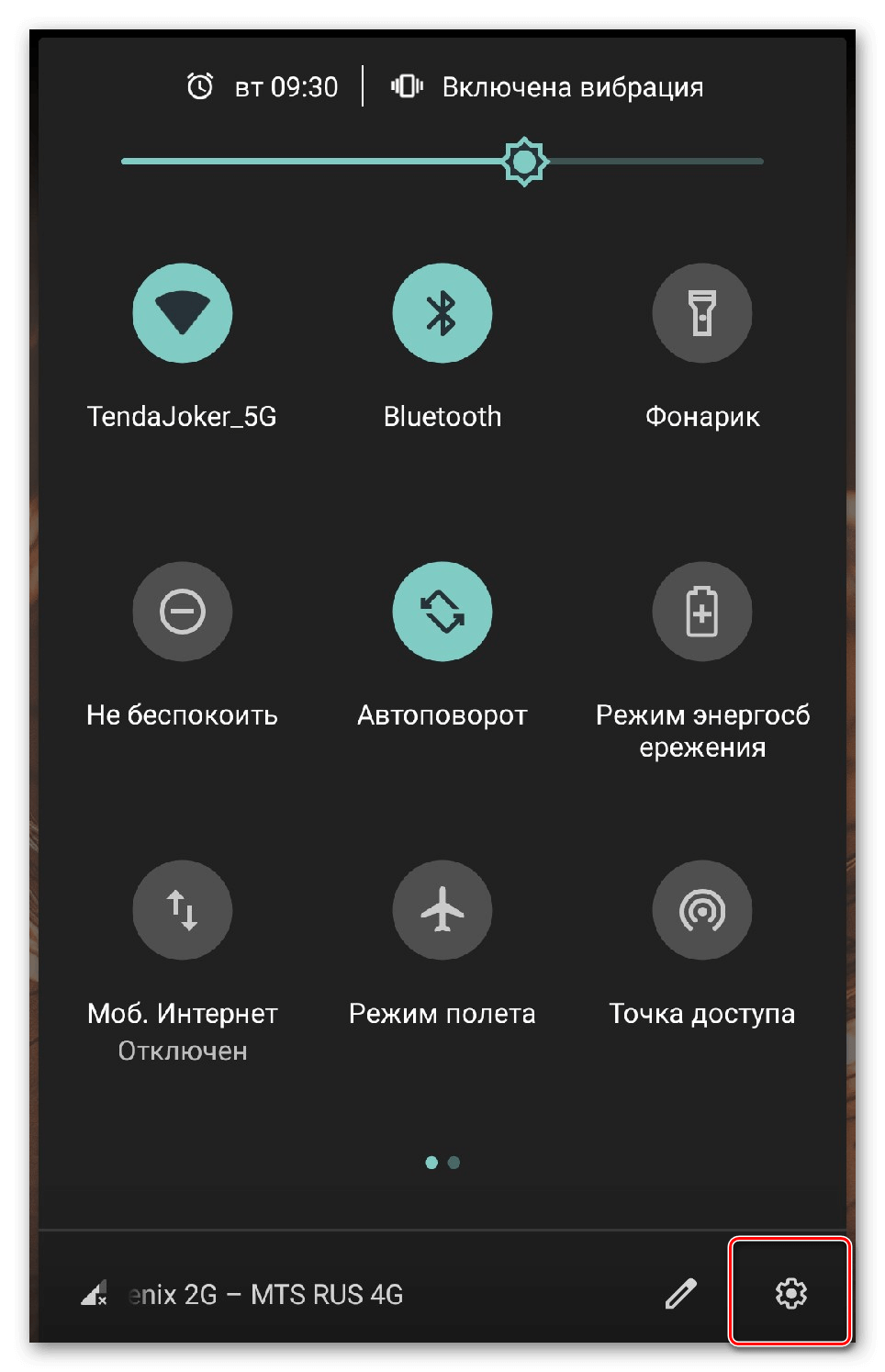
Выбираем пункт «Приложения и уведомления». Название актуально для версии Android 9.0, на более ранних системах раздел может называться «Уведомления». В нём перечислены:
- Список недавно запущенных программ;
- Статистика времени использования приложений;
- Программы по умолчанию;
- Разрешения и специальный доступ.
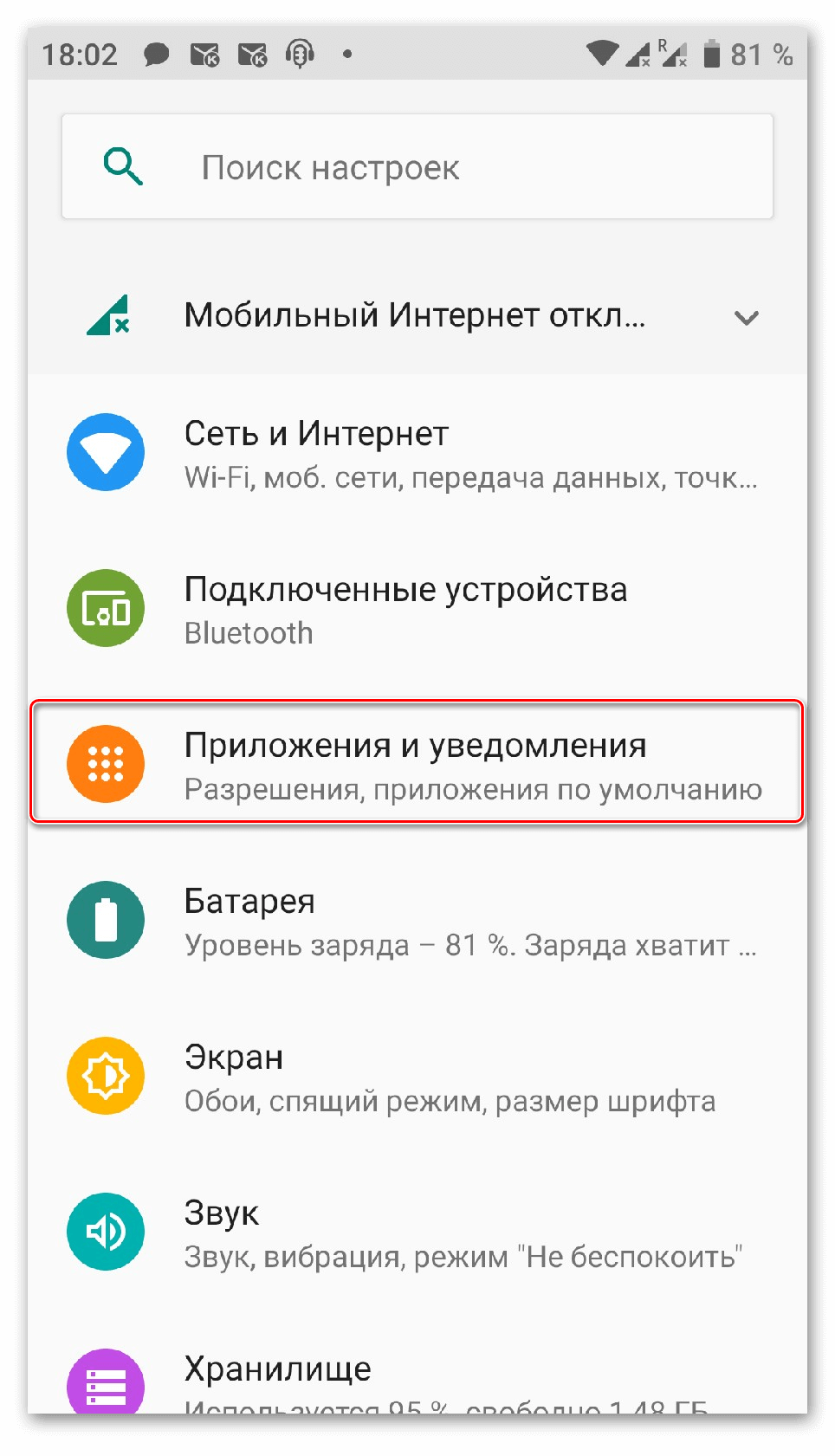
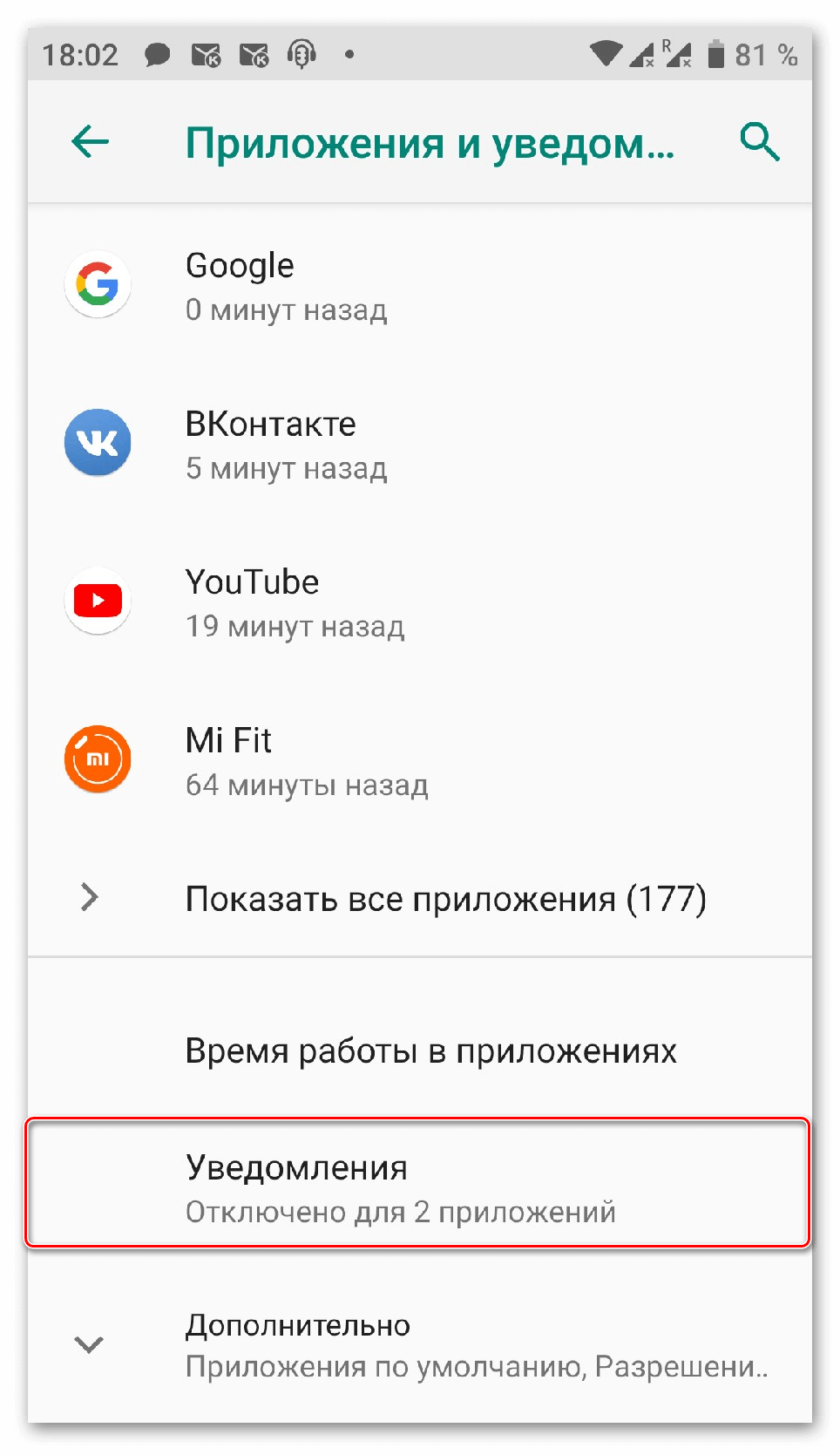
Выбираем «Уведомления». Здесь настраивается стиль отображения сообщения на заблокированном экране телефоне, наличие значков сверху и использование сканера отпечатка пальцев для просмотра актуальных оповещений.
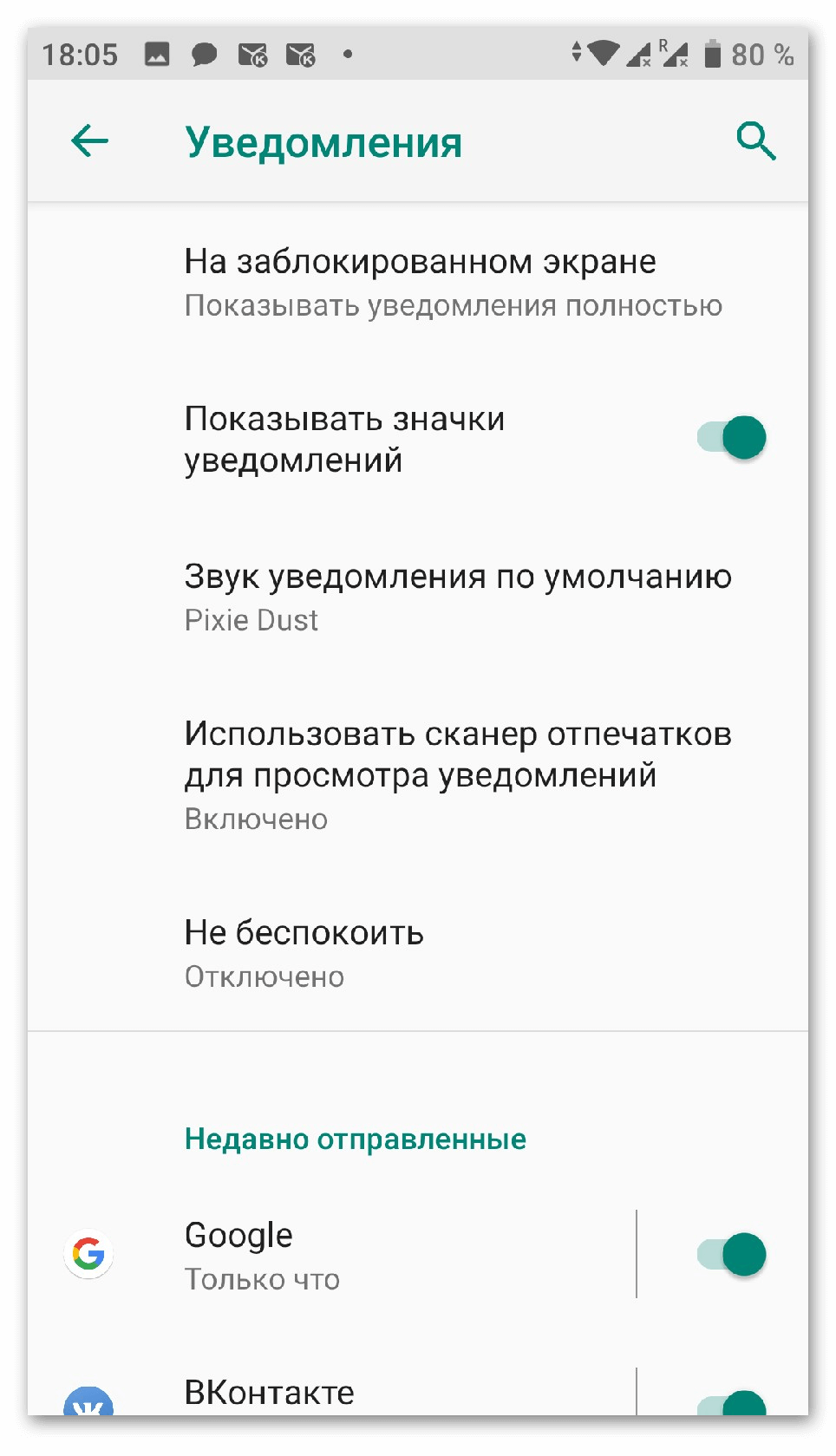
Как изменить рингтон для оповещений
Рассмотрим, как настроить мелодию пуш уведомления на андроид. Звук настраивает отдельно с помощью внутренних инструментов. При нажатии на пункт «Звук», откроется контекстное меню с выбором программы для подбора файла. Если на смартфоне не установлено файловых менеджеров, по умолчанию будет выбрано «Хранилище мультимедиа».
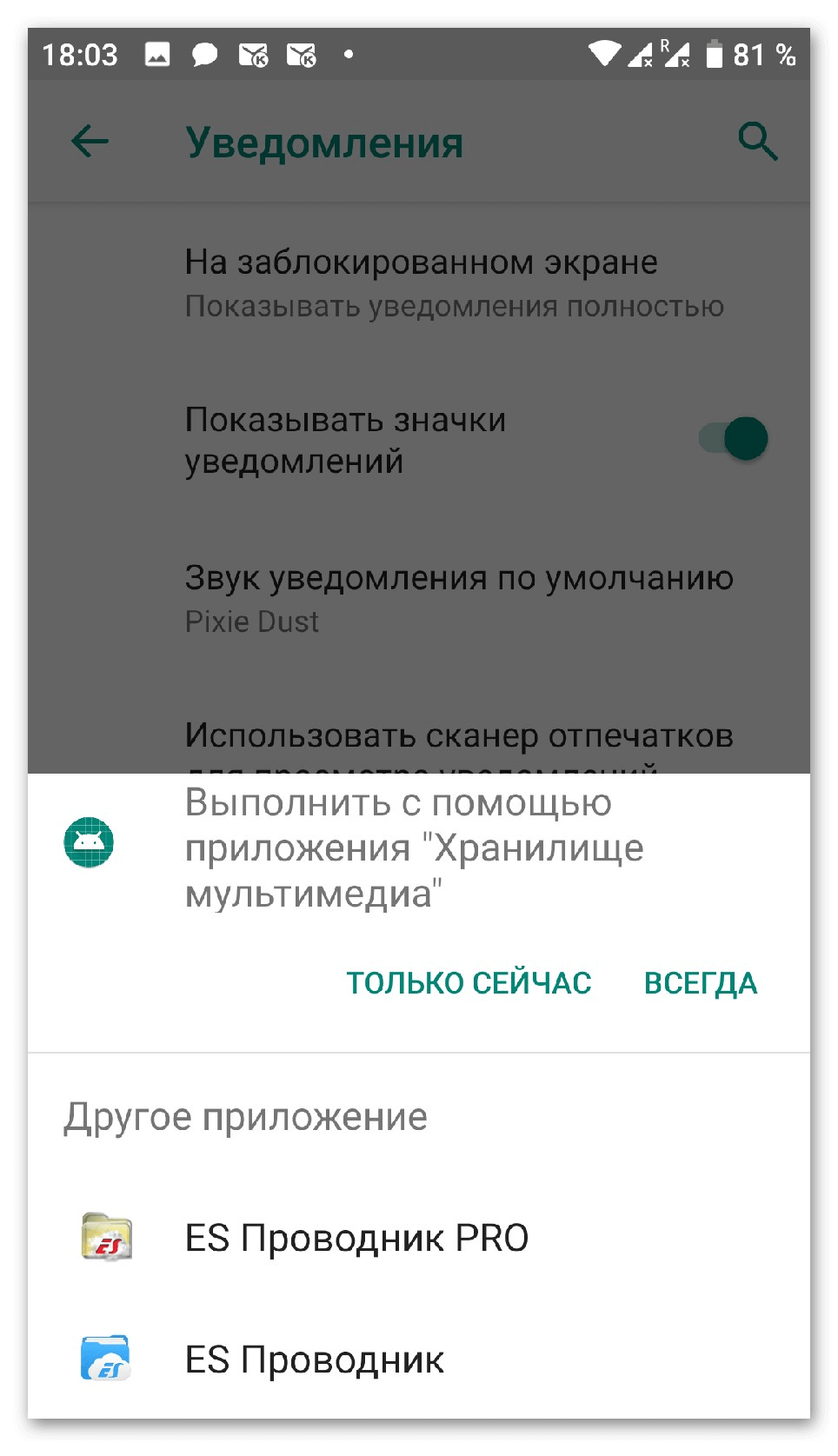
Рекомендуем ознакомиться с материалом «Как создать папку на Андроид телефонах и планшетах.» В нём приведён пример лучших файловых проводников на смартфон.
Все музыкальные файлы можно прослушать с помощью нажатия. В конце списка расположена кнопка, позволяющая добавить собственный рингтон.
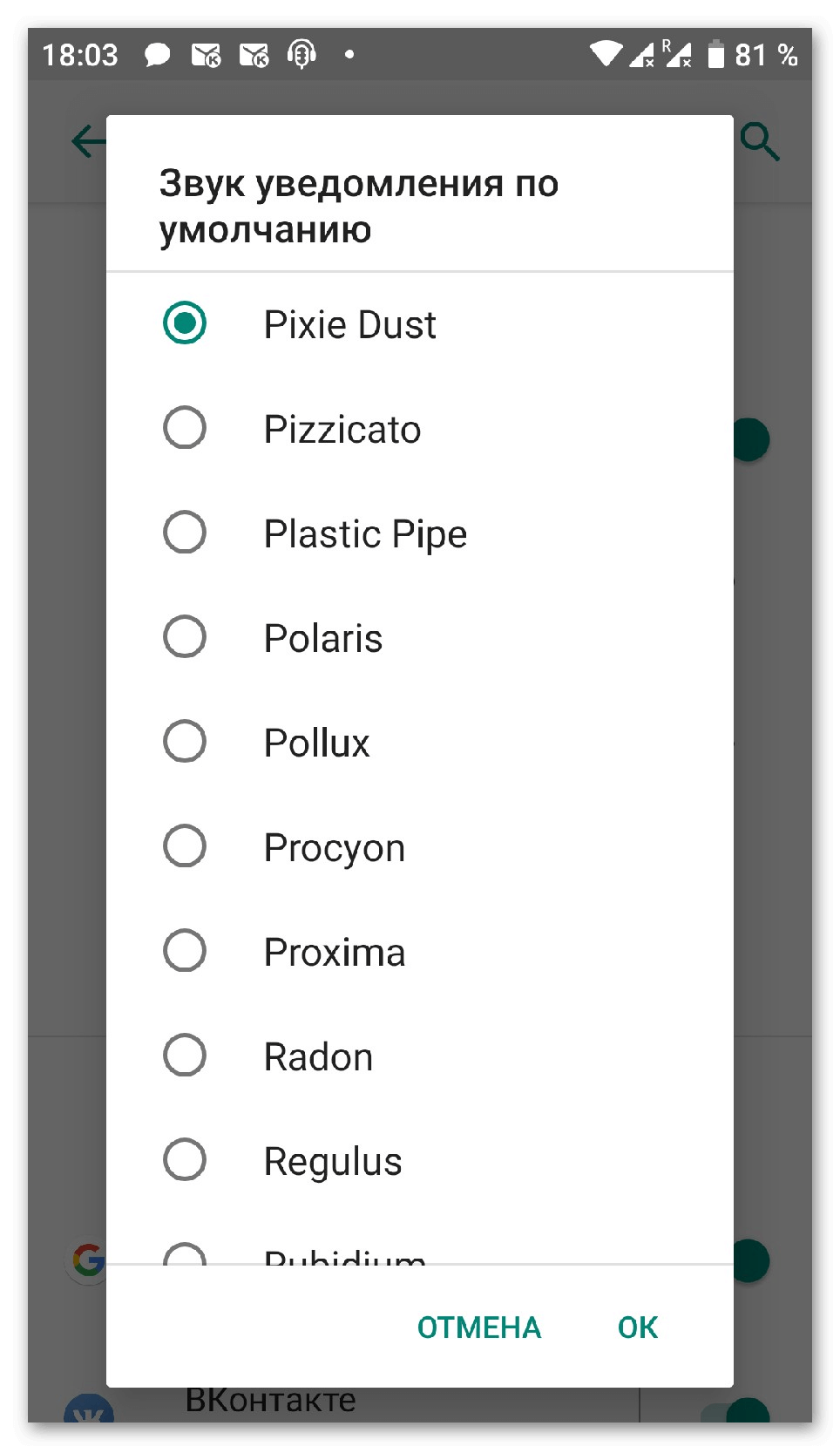
Режим не беспокоить
Этот режим позволяет отключить назойливые пуш сообщения от программ на андроиде. Пользователь создаёт собственное расписание работы функции и задаёт исключения. Например, отключить всё, кроме будильника или наоборот оставить только музыку и мультимедиа.
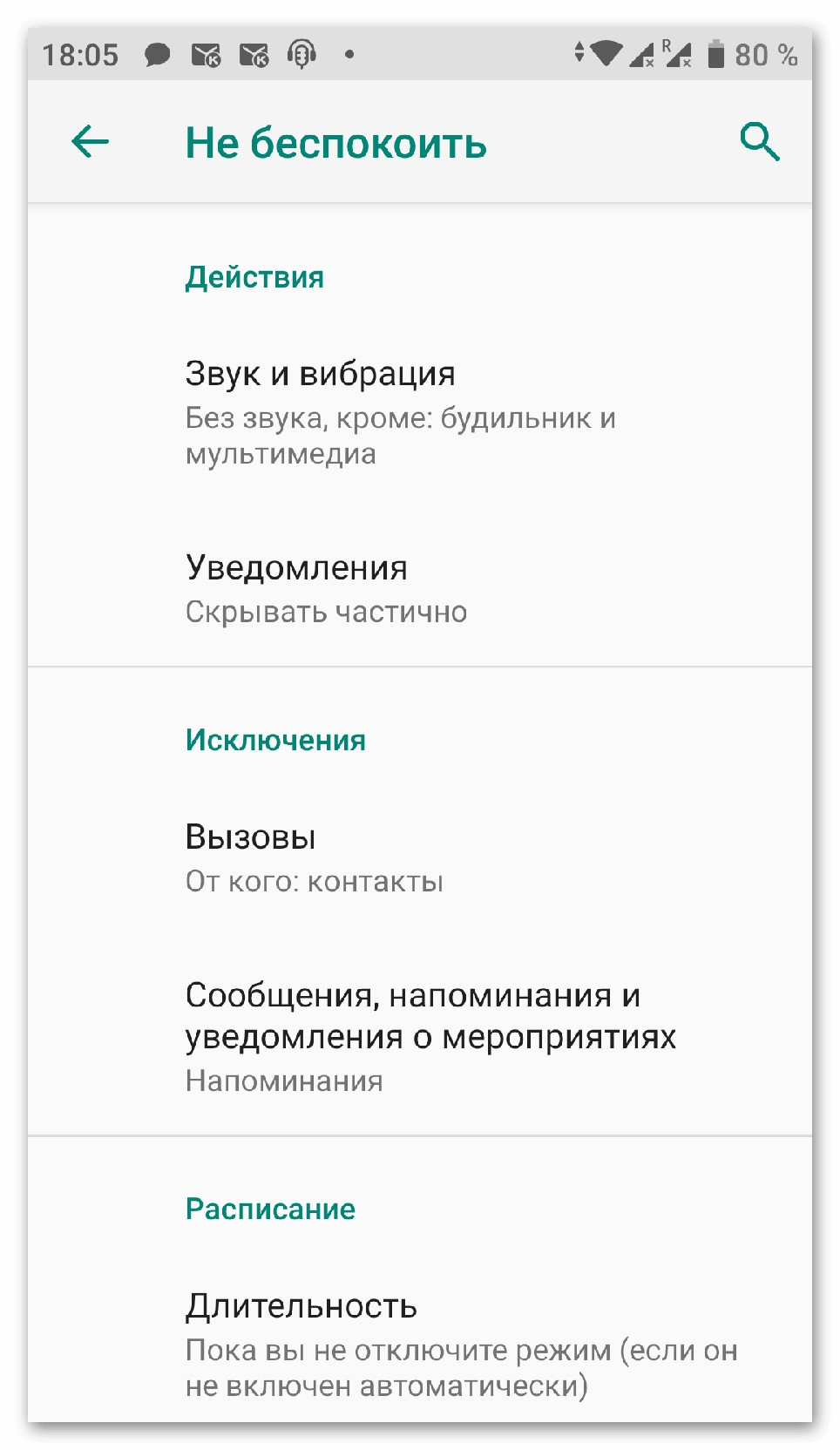
В панели «Исключения» задаётся список контактов, которые могут отправить сообщение или позвонить даже во время включённого режима. Если некоторые важные контакты беспокоят слишком часто, можно запустить режим с интервальным вызовом. При нём, человек не может звонить чаще, чем один раз в 15 минут.
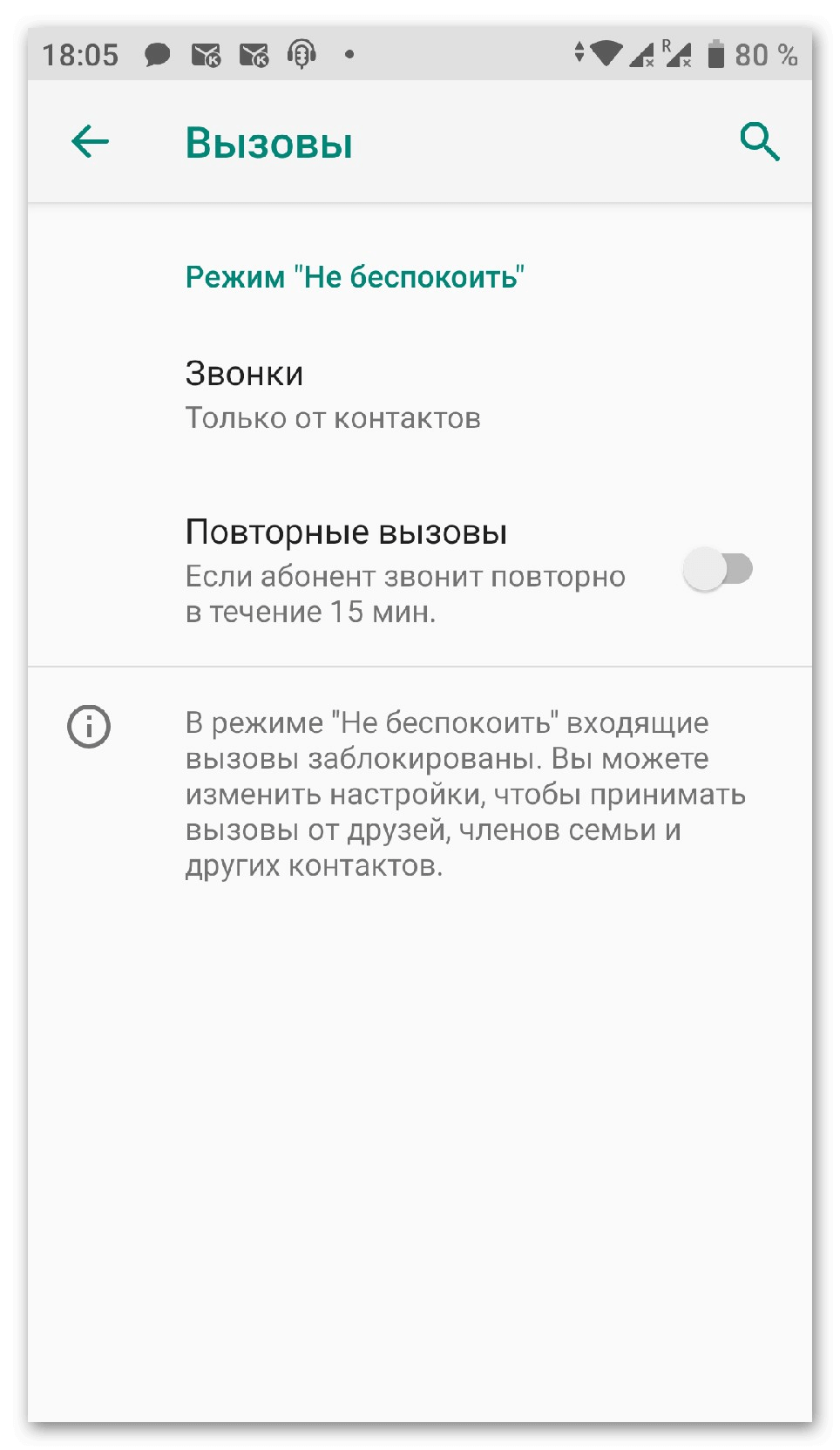
Для информации: Режим включается в панели инструментов в верхней шторке или же при полном убавлении звука. Для это нужно перевести телефон в виброрежим с помощью регулятора громкости и сделать ещё одно нажатие вниз.
Варианты применения Push уведомлений
Оповещения могут отличаться по направленности и внешнему виду. В пример возьмём приложение социальной сети Вконтакте. Продукт имеет огромный перечень различных оповещений:
- Входящие звонки;
- Ближайшие дни рождения;
- Заявки в друзья;
- Появление новых комментариев;
- Входящие сообщения;
- Выход интересных материалов.
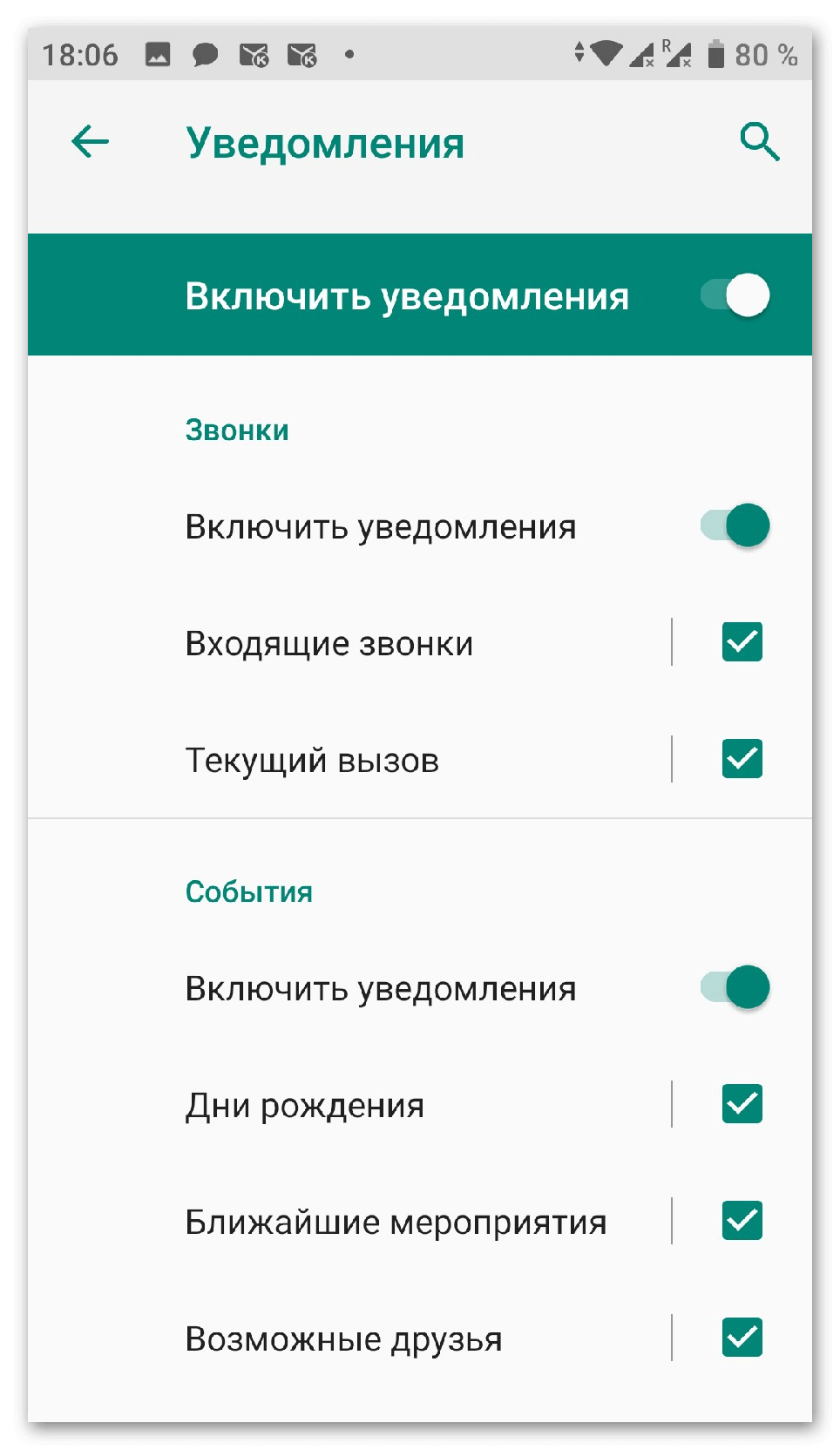
Перечислен далеко не весь список направленностей. В зависимости от типа, человеку предлагается сделать быстрое действие с оповещением. При появлении нового сообщения, можно отправить ответ без необходимости заходить в приложение или принять приглашение в группу.
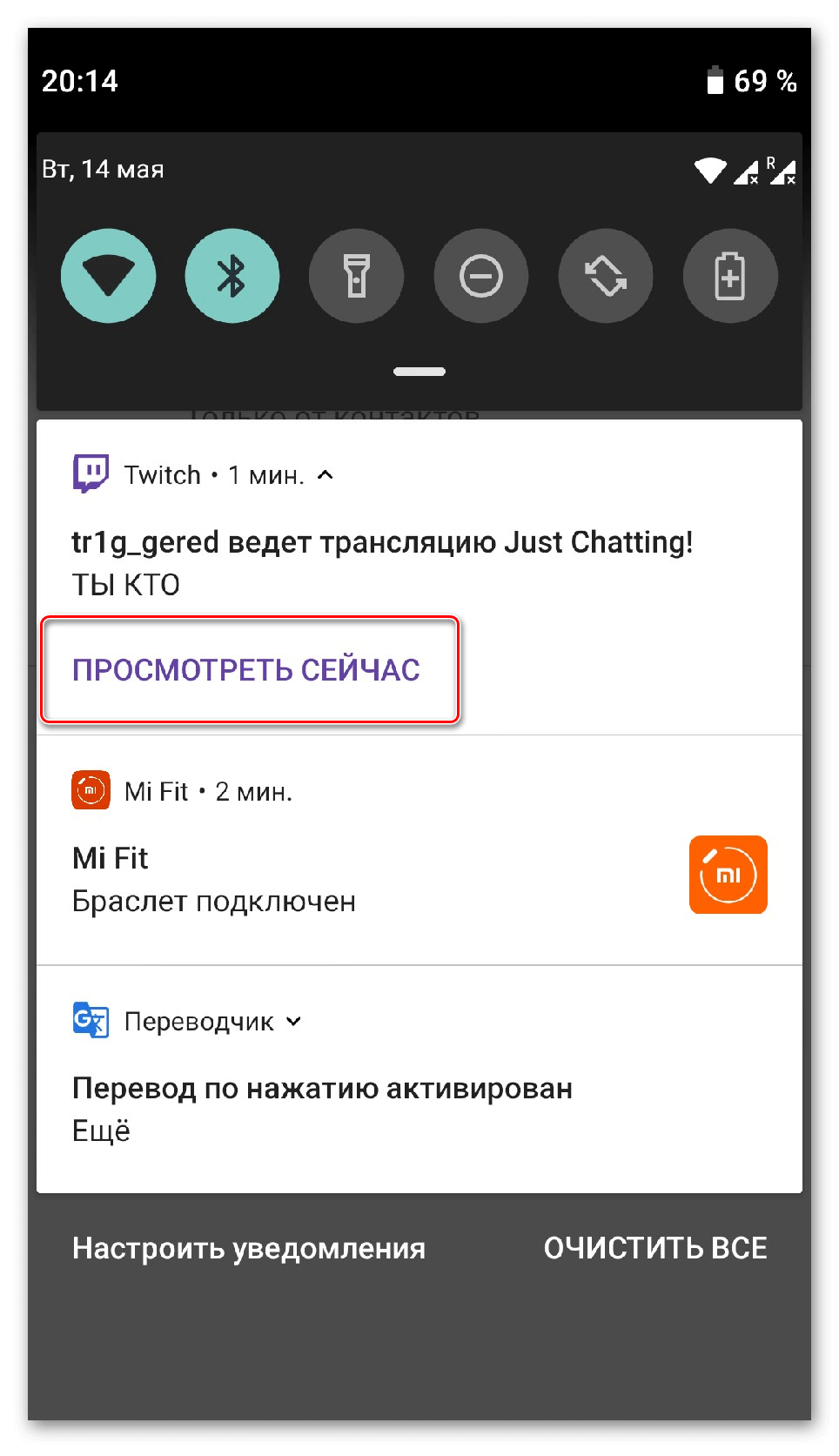
Чтобы отключить или настроить индикацию для определенного типа оповещений в программе. Выбираем приложение из списка недавно отправленных или открываем полный перечень за 7 дней.
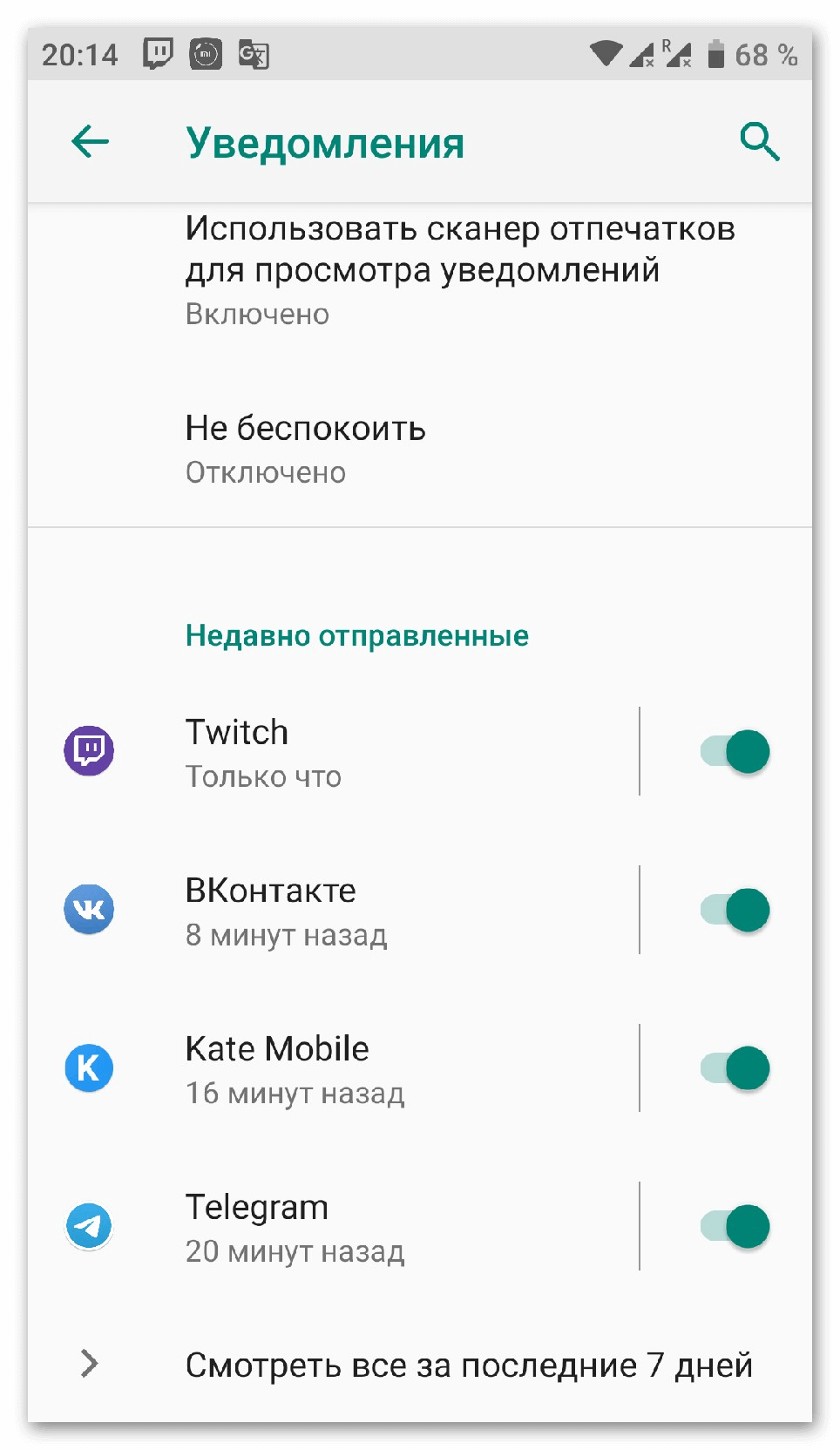
Нажимаем на нужный продукт и видим список с разными типами действий и ползунками отключения. Для каждого варианта настраивается отдельный звук или действие при режиме «Не беспокоить».
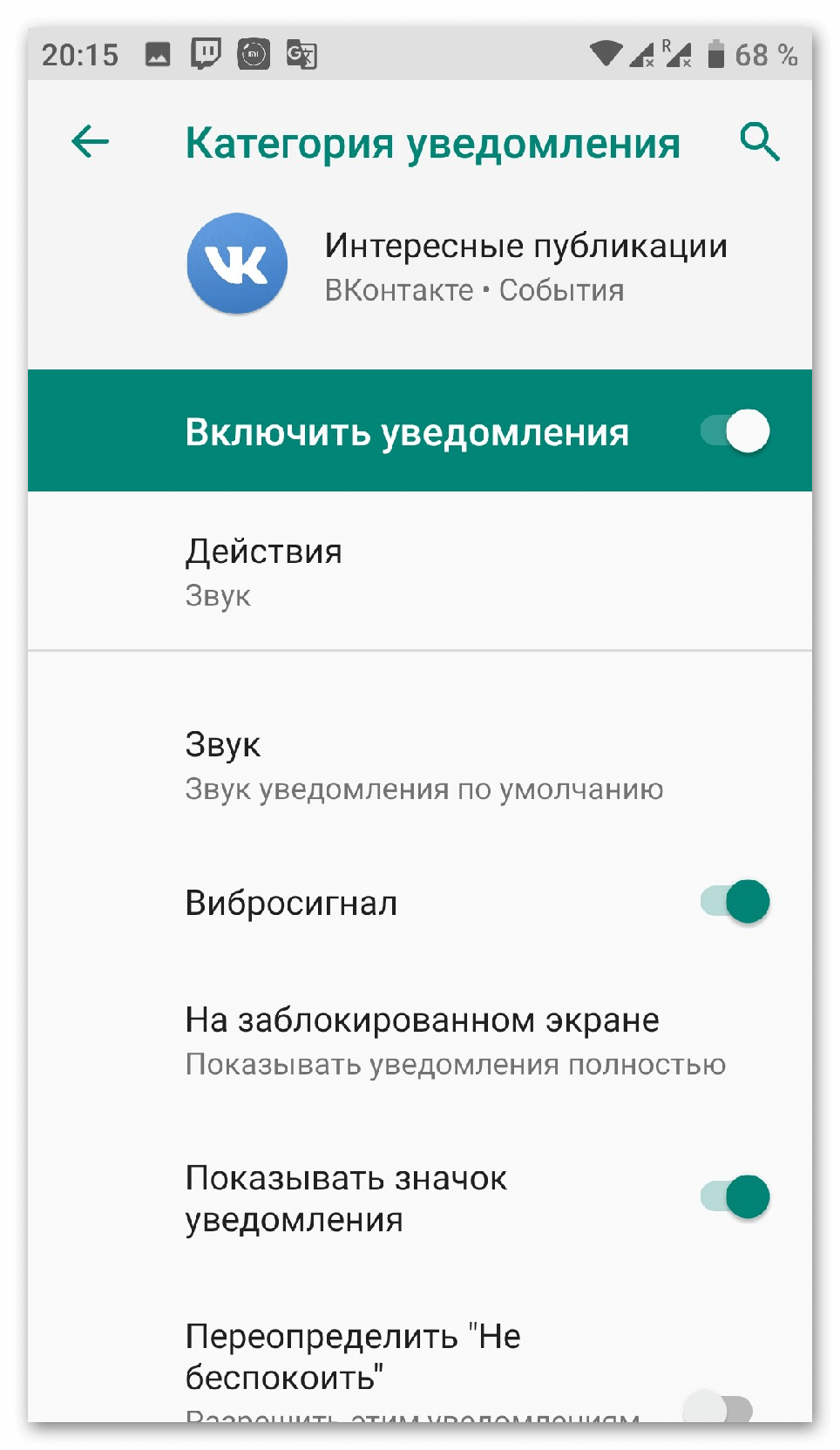
Статья «Clean Master на Android» поможет узнать, как контролировать свободное пространство на телефоне и держать в чистоте операционную систему.
Варианты отключения появляющихся сообщений
Существует несколько способов отключить оповещения. Ранее в материале уже было упомянуто системное средство регулировки работы уведомлений. Теперь рассмотрим их более подробно.
Способ 1: В каждом приложении
Открываем панель «Уведомления» в настройках смартфона. Снизу расположен список с последними приложениями, приславшими сообщение. Чтобы отключить функцию, передвигаем ползунок справа.
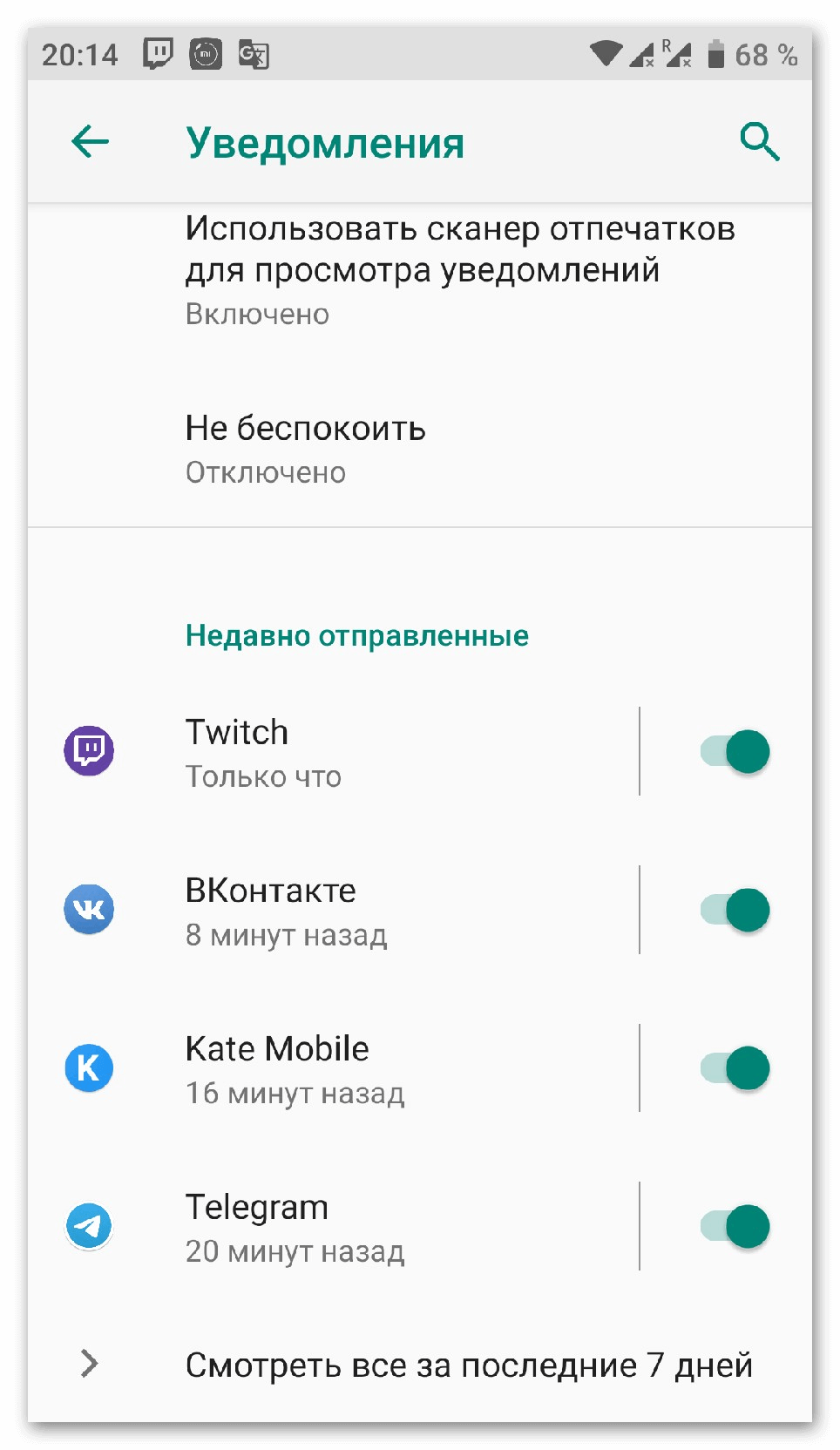
Если в списке «недавних» нет нужного продукта, переходим к полному перечню. Его можно отсортировать по новизне или частоте появления оповещений.
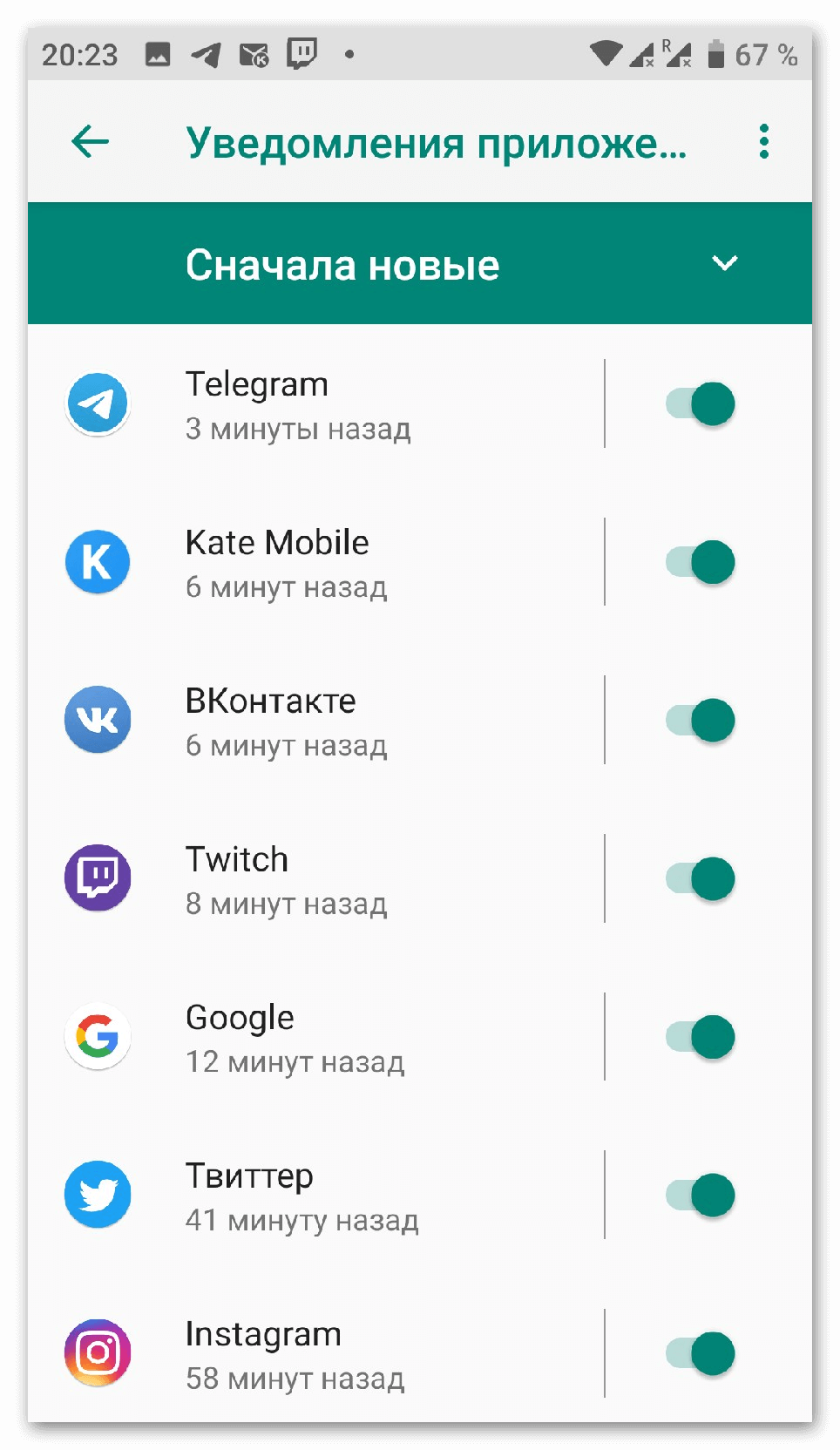
Экспресс отключение
Есть другой, более быстрый вариант отключить уведомления. При появлении нового сообщения, открываем верхнюю шторку и зажимаем палец на оповещении. Делаем небольшой свайп в сторону, но момента, пока не появится иконка шестерёнки и часов.
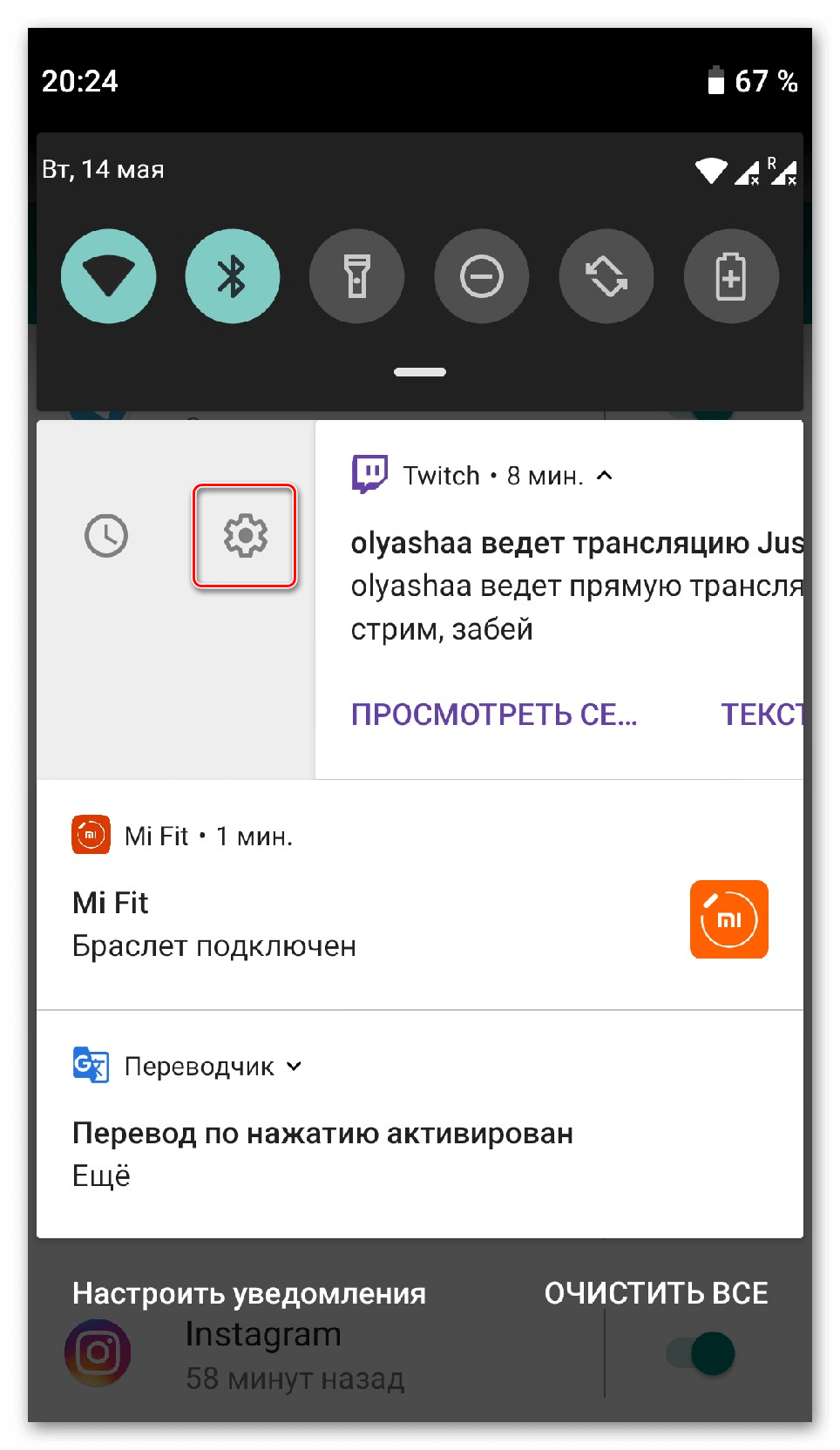
Нажимаем на шестерёнку, область изменит внешний вид. Появится два пункта: «Отключить уведомления» и «Показывать». Выбираем первый.
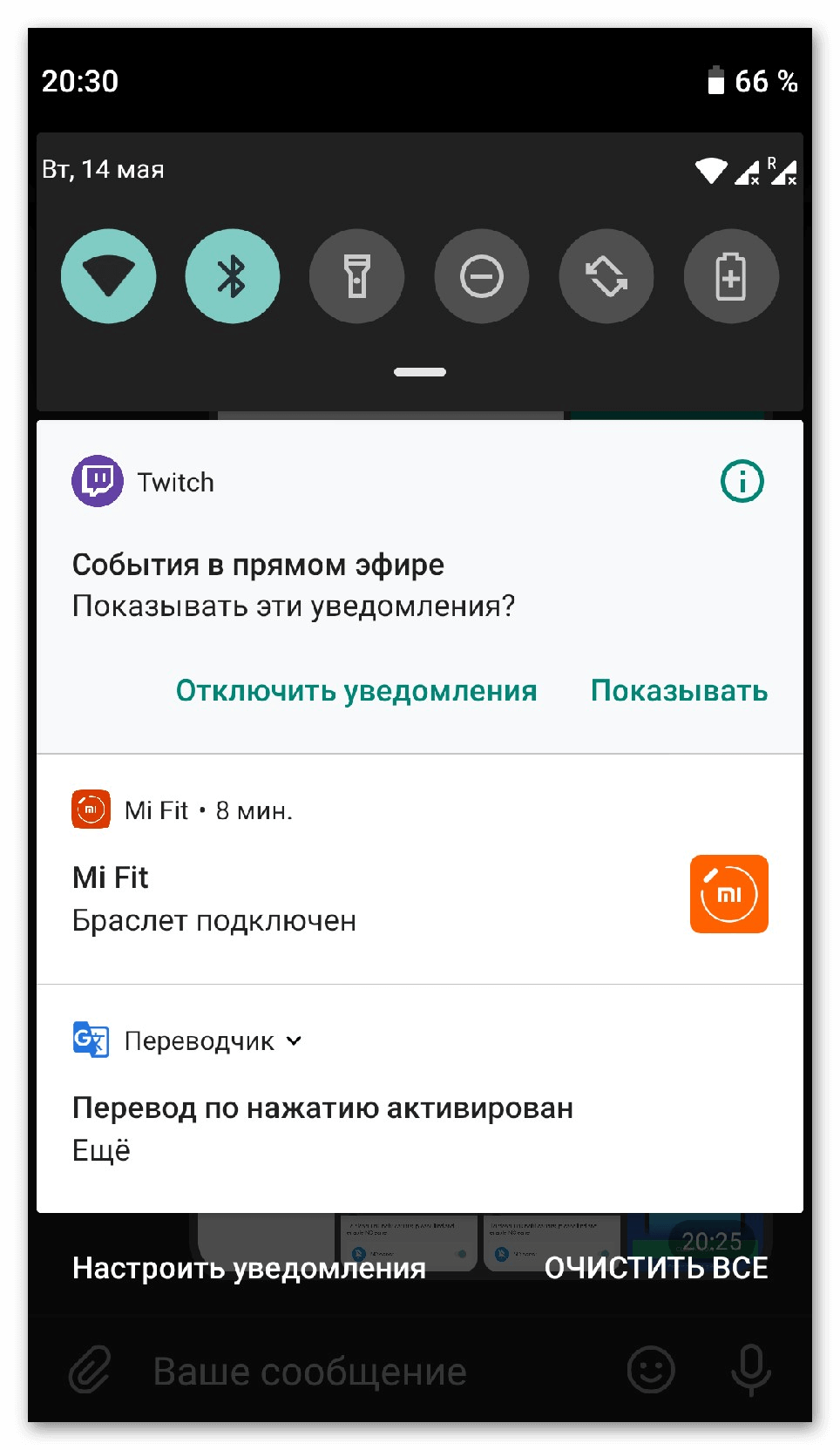
Для информации: с помощью значка с часами, пользователь может заархивировать уведомление на некоторое время. После чего оно снова всплывёт, в виде напоминания.
Способ 2: Приложение NCleaner
Независимые компании разработали специальное программное обеспечение, которое автоматически очищает панель от «мусорных уведомлений». Найти такие программы можно Play Market. Вводим в поиске «HeadsOff» или «Notification Manager». Самый популярный вариант – это NCleaner. Скачиванием приложение и открываем его.
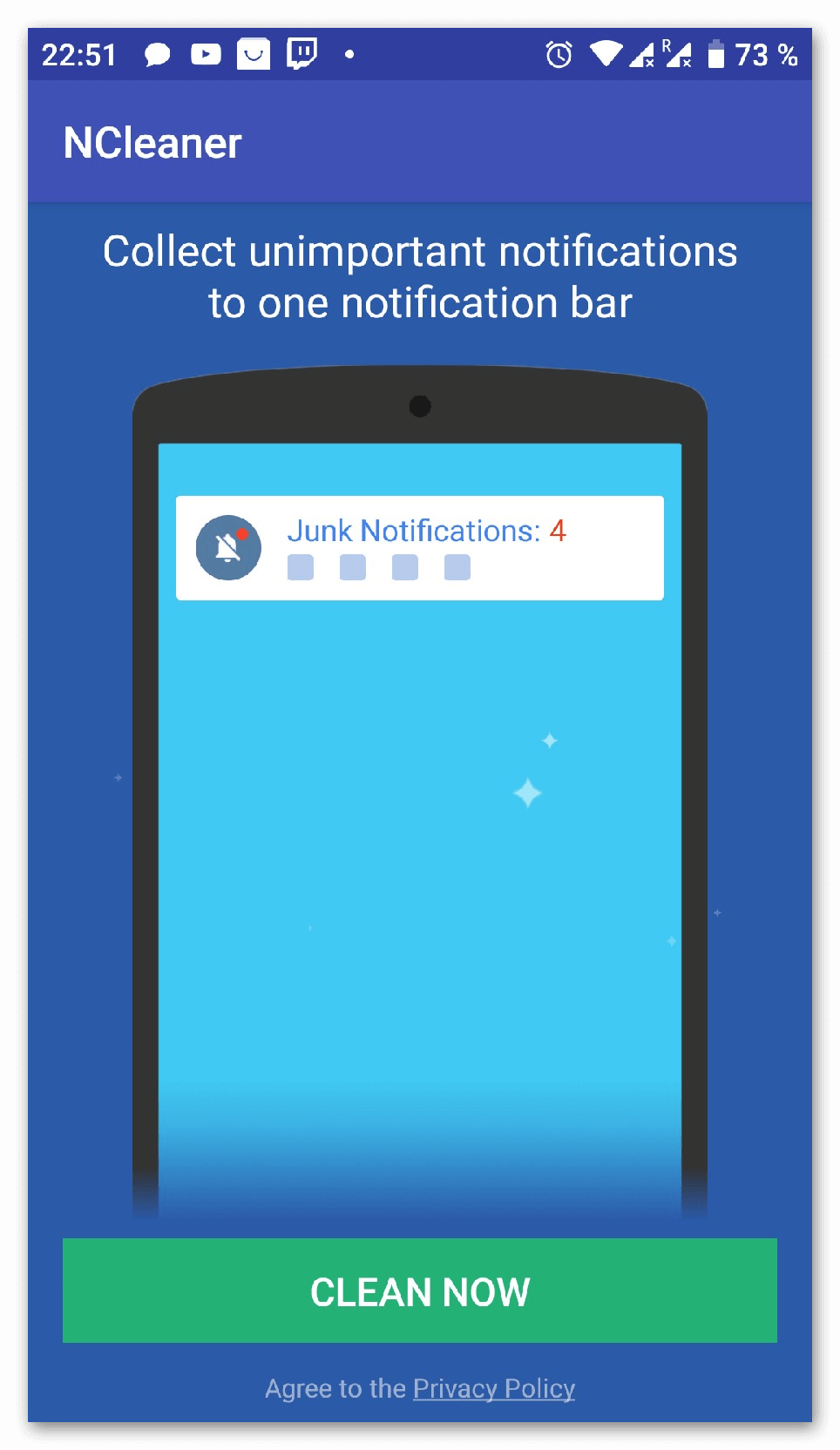
При запуске, приложение попросит дать доступ к панели и переведёт в специальный раздел, где необходимо активировать ползунок напротив надписи NCleaner. Теперь программа будет автоматически определять ненужные сообщения и скрывать их. При необходимости, в настройках можно изменить затрагиваемые программы.
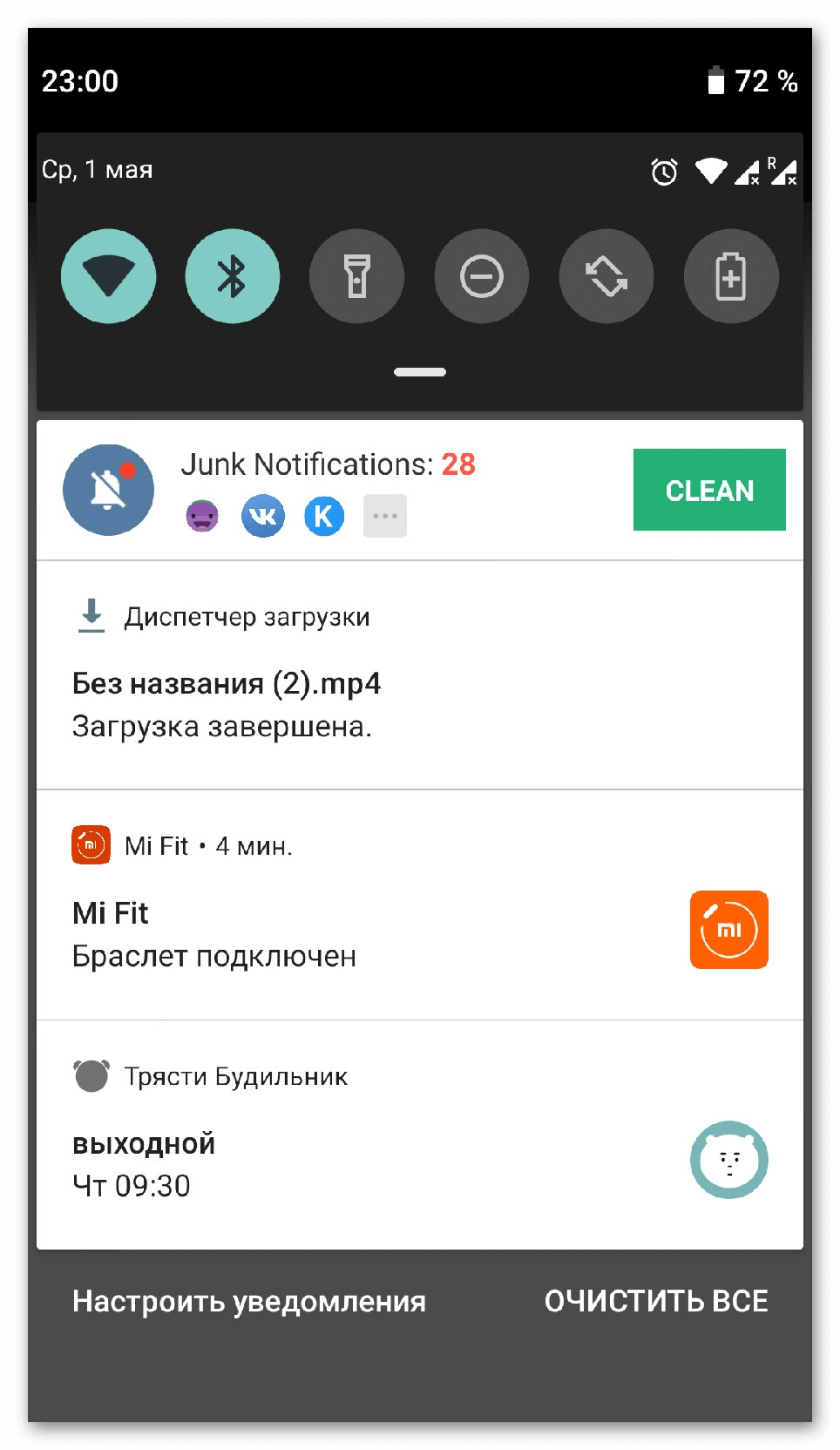
Итог
Оповещения – это не только полезная функция, позволяющая ничего не пропустить, но и важный инструментов управления для разработчиков. Приложения постоянно присылают актуальные новости, завлекая пользователей, вне зависимости от важности и момента. Поэтому важно фильтровать поток информации, даже от важных постоянно используемых продуктов.
@appsetter
Как настроить мобильные уведомления полностью под себя
К сожалению, нет мгновенного решения проблемы. Вам придётся потратить некоторое время на то, чтобы покопаться в настройках. Но оно того стоит: вы уберёте весь мусор с экрана уведомлений и начнёте получать только самую необходимую и важную информацию.
Загляните в настройки отдельных приложений
Среднестатистический пользователь смартфона редко заглядывает в настройки уведомлений отдельных приложений. Если же вы потратите на это несколько минут, то сильно облегчите себе жизнь.
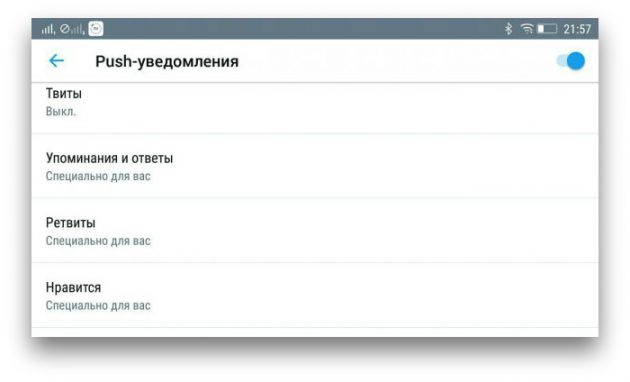
Например, в Facebook можно по отдельности отключать уведомления о комментариях, запросах в друзья или публикациях в группах. Делать это можно как через мобильное приложение, так и через веб-версию социальной сети.
Gmail для Android даёт возможность включать и отключать оповещения для каждой метки. Так вы можете заставить почтовый клиент сообщать только о самых важных письмах. В Gmail для iOS управления метками нет, но можно настроить приложение так, чтобы оно уведомляло только о приоритетных письмах.
Почти каждая программа позволяет тем или иным образом ограничивать оповещения. А некоторые приложения могут быть настроены таким образом, чтобы показывать только уведомления о чём-то очень специфичном.

В качестве примера можно привести Instagram. Откройте профиль какого-нибудь друга, затем перейдите в «Настройки». Здесь вы сможете включить уведомления только для этого человека. В Facebook есть список близких друзей, который работает аналогичным образом.
Настройте системные уведомления
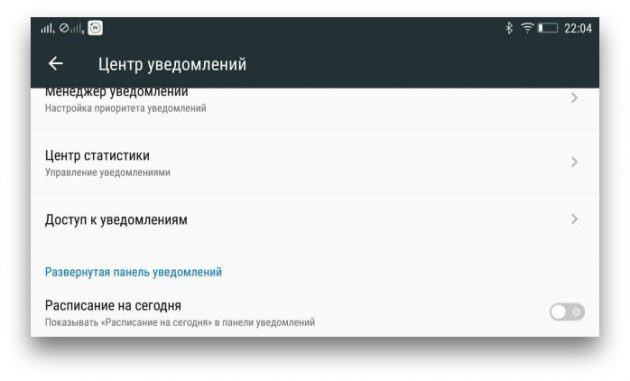
Google и Apple знают, как сложно справляться с бесконечными потоками уведомлений, поэтому встроили широкие возможности их настройки в Android и iOS. Перейдите в соответствующий раздел настроек операционной системы, чтобы активировать или деактивировать оповещения для отдельных приложений, а также изменить способ их отображения.
Если вы совсем не можете жить без уведомлений, то обе операционные системы дают возможность показывать их без звука и убирать с экрана блокировки. Они будут накапливаться, а в свободное время вы сможете спокойно разобраться с каждым.
Ещё один вариант — отключить уведомления для некоторых приложений, но добавить для них виджеты. Последние отображаются на домашнем экране Android и в центре уведомлений iOS.

В обеих операционных системах есть режим «Не беспокоить». Откорректировать его параметры можно через главное меню настроек iOS и через настройки звука Android. Оповещения будут появляться, но телефон не будет издавать ни звука.
В качестве альтернативы используйте самолётный режим. Можно включить его, а затем разом прочесть всё накопившееся. Кстати, согласно исследованию Future Work Centre , это один из лучших способов справляться с почтой, когда её много.
Также советуем просмотреть список установленных на смартфоне приложений и оставить только нужные. А почту и социальные сети можно проверять и с компьютера.
Настройте уведомления с помощью специальных приложений
IFTTT
Об автоматизаторе задач IFTTT мы уже писали. Он позволяет создать целую систему пользовательских уведомлений. На это потребуется время, но с помощью приложения оповещения можно настроить полностью под себя. Например, заставить систему присылать только сообщения определённых аккаунтов Twitter и уведомлять только о плохой погоде.
В данном случае лучше всего отключить стандартные уведомления операционной системы. А после открывайте IFTTT и создавайте свои оповещения для всего, что вам нужно. В сервисе очень тонкая система настройки: она работает с результатами спортивных матчей, социальными сетями, почтовыми клиентами, новостными сервисами и много с чем ещё.

Разработчик:
IFTTT
Цена:
Бесплатно

Цена:
Бесплатно
Pushbullet
Ещё один сервис, который стоит упомянуть, — Pushbullet. Он отправляет уведомления на компьютер, мобильные устройства и даже показывает их в браузере. Сперва кажется, что это может только усугубить проблему. Но продукт только упрощает управление оповещениями: вы точно перестанете хвататься за телефон каждые две минуты.

Приложение не найдено

Цена:
Бесплатно
Pushover
Похожим образом работает и Pushover. Вы можете настроить сообщения, которые получаете от любимых приложений, выбрать время для отображения и проверять их с компьютера. Кроме того, сервис может работать в связке с IFTTT, что позволит создать суперпродвинутую систему уведомлений.

Цена:
Бесплатно

Цена:
Бесплатно
Уведомления Android: настройка и отключение
Панель уведомлений является неотъемлемой частью любой операционной системы. Android OS не стала исключением. В этих уведомлениях отображаются все входящие события для владельца устройства, в число которых также входят и напоминания о загрузке или обновлении программ. Среди огромного числа таких сообщений очень сложно отследить и увидеть действительно важные для вас. Поэтому для поддержки чистоты панели нотификаций нужно знать, как отключить уведомления на Андроид.
 Уведомление входящих событий на операционной системе Android
Уведомление входящих событий на операционной системе Android
Регулировка включения и отключения оповещений стала проще после выхода Android 4.1. Теперь пользователю достаточно просто зайти в меню «Настройки», выбрать пункт «Приложения» (или же «Диспетчер приложений») и вкладку «Все». В появившемся списке заходим в программы или игры, от всплывающих окон которых вы хотите избавиться. Для этого делаем тап на выбираемом приложении и снимаем галочку с пункта «Включить уведомления», после чего система выведет окно, где нужно будет подтвердить ваш выбор. Но эта методика и работа экрана нотификаций достаточно изменилась с пятым обновлением системы.
Настройка уведомлений в Android 5.0
Вообще, Android Lollipop внёс значительное число изменений в системе. Затронуло это и панель нотификаций. Она стала более гибкой, настраиваемой и к тому же удобной. Давайте посмотрим, какие же новшества принесла нам новая версия и как с ними работать.
Экран блокировки
С приходом обновления юзеры заметили, что отображаются все уведомления на экране блокировки Android. Об удобстве этой возможности мы говорить не будем. Зато расскажем, какие манипуляции вы теперь можете совершать:
- Если два раза нажать на окно со входящей информацией, то откроется соответствующее приложение.
- Чтобы убрать непрочитанное сообщение, достаточно сделать свайп в любую сторону.
- Потяните окно с оповещением, и оно предоставит вам более развёрнутую версию, отображающую дополнительную информацию и функции.
- Долгое удерживание пальца на окне даст вам возможность открыть контекстное меню с опциями.

Кнопки управления громкости
Теперь эти кнопки позволяют вам делать больше, чем просто увеличение или уменьшение громкости звука устройства. В это меню добавили совершенно новые опции и возможности, которые, несомненно, будут полезны любому пользователю. Они позволяют переключаться между режимами оповещений:
- «Не беспокоить» — все входящие напоминания и сообщения будут без звука.
- «Важные» — вы будете получать только важные сообщения от программ, список которых можно регулировать. Вообще, при его включении вы увидите вкладку с настройками. В них можно изменять время работы режима. Более того, там есть специальная вкладка, позволяющая максимально гибко настроить этот режим.
- «Все» — стандартная работа девайса.

Системная настройка уведомлений
Для более тонкой регулировки информационных окон достаточно перейти в специально отведённый для этого раздел. Он находится в меню «Настройки» вашего девайса. В нём вы сможете, например, убрать уведомления на экране блокировки, открыть возможность оповещения для отдельных игр и программ, менять список заблокированных приложений. Также очень интересной возможностью является то, что в меню отдельного приложения вы можете по своему желанию выбрать команду:
- Не показывать уведомлений этого приложения, тем самым полностью избавиться от известий программы.
- Или же показывать их в верхней части списка, в том числе, когда разрешено получение только важных оповещений.

Настроек в панели нотификаций достаточно. Стоит уделить им некоторое внимание.
Теперь вы увидели, сколько возможностей открыл Android 5.0 Lollipop перед пользователями, которые научились настраивать уведомления «под себя». И если висит непрочитанное сообщение, вы знаете, как его убрать.
Жми «Нравится» и читай лучшие посты на Facebook
Как отключить уведомления на Андроид
Уведомления — это отличающая операционную систему Android особенность. В 2000-ых годах мы и представить себе не могли, что в будущем уведомлять о тех или иных событиях научатся отдельные приложения — раньше даже сама операционка могла рассказать лишь о полученном SMS-сообщении или электронном письме. Но некоторые люди считают Push уведомления натуральным злом. Дело в том, что разработчики многих программ переходят за все грани разумного. Уведомления от таких приложений сыплются рекой. А ещё в них может содержаться реклама, отвлекаться на которую никому не хочется. Вот почему многие задумываются о том, как настроить уведомления на Андроид.
Прогресс не стоит на месте
Раньше можно было даже не мечтать об управлении уведомлениями. Пользователь считал за счастье, если разработчик приложения внёс в раздел «Настройки» пункт, касающийся Push уведомлений. Если же его там не было, то отключить их можно было только так называемой «заморозкой» утилиты. Но тогда смысл в её присутствии на смартфоне терялся.
К счастью, сейчас ситуация изменилась. Случилось это с релизом Android 5.0. Компания Google позаботилась о том, чтобы владелец планшета или смартфона смог с легкостью настроить появление тех или иных уведомлений. Более того, отныне отключить уведомления от определенного приложения можно буквально в пару-тройку касаний экрана, воспользовавшись соответствующей панелью. А в будущих версиях Android будет доступна ещё более глобальная настройка панели уведомлений, что должно ещё сильнее облегчить жизнь пользователя.
Отключение уведомлений в несколько тапов
Если вас начинают раздражать уведомления от какого-то какого-то конкретного приложения, то отключите именно их. На это вам потребуется примерно одна минута времени.
Данный способ работает только в Android 5.0 и более свежих версиях операционки!
Шаг 1. Дождитесь очередного появления уведомления от навязчивой программы или игры. Когда это случится — откройте панель уведомлений.

Шаг 2. Удерживайте палец на полученном уведомлении, пока оно не изменит свой цвет на более темный.
Шаг 3. Нажмите на круглую кнопку с буквой «i».

Шаг 4. Вас перенесет в меню, посвященное получению уведомлений от данного приложения. Здесь вы можете активировать флажок около пункта «Заблокировать». После этого вы больше не будете получать оповещения от данной программы или игры.

Чуть более долгий способ
Конечно же, не обязательно ждать поступления уведомления, чтобы произвести данную настройку. Можно для этого совершить следующие действия:
На Android 10:
Шаг 1. В настройках выберите пункт «Приложения», а затем «Все приложения», чтобы просмотреть установленные на смартфоне программы.

Шаг 2. В списке нажмите на приложение, уведомления от которого хотите отключить. Откроется страница, где можно настроить различные параметры.

Шаг 3. Выберите «Уведомления», а затем передвиньте ползунок «Показывать уведомления» в состояние «Выключено». При необходимости разрешите или запретите другие оповещения.

На Android 9:
Шаг 1. Перейдите в «Настройки».

Шаг 2. Зайдите в раздел «Приложения и уведомления».

Шаг 3. Нажмите на пункт «Настройка уведомлений».

Шаг 4. Отключите уведомления отдельных приложений.

На более старых версиях Android:
Шаг 1. Перейдите в «Настройки».

Шаг 2. Зайдите в раздел «Звуки и уведомления».

Шаг 3. Нажмите на пункт «Уведомления приложений».

Шаг 4. Выберите неугодную программу.

Шаг 5. Так вы попадете в уже рассмотренное нами меню. Поставьте флажок около пункта «Заблокировать».

Следует отметить, что на некоторых устройствах количество шагов здорово сокращено. Например, на аппаратах от Samsung, функционирующих под управлением Android 6.0, нужно лишь пройти в раздел «Уведомления», после чего дезактивировать флажки у неугодных приложений.


А если вы вообще не хотите получать никакие уведомления, то нужно выключить флажок около самого верхнего пункта «Все приложения».
Устранение уведомлений с экрана блокировки
Некоторые люди очень боятся потерять свой смартфон не из-за последующих финансовых затрат, а из-за того, что чужой человек может получить доступ к личной информации владельца. Такие люди стремятся убрать уведомления с экрана блокировки, чтобы даже они не были видны постороннему лицу. Если раньше провернуть такое было невозможно, то нынешние смартфоны действительно позволяют очистить экран блокировки от лишних элементов. Для этого совершите следующие манипуляции:
Шаг 1. Перейдите в «Настройки».

Шаг 2. Проследуйте в уже рассмотренный нами подраздел «Звуки и уведомления». На планшетах Samsung для этого может потребоваться переход во вкладку «Устройство».

Шаг 3. Здесь вы должны увидеть пункт «На заблокированном экране» (может иметь похожее название). Нажмите на него.

Шаг 4. В отобразившемся контекстном меню выберите «Не показывать уведомления».

Некоторые устройства предлагают чуть более широкую настройку данной функции. Например, зачастую можно активировать показ заголовков уведомлений, но при этом приказать не показывать содержащийся в них текст.
Подведение итогов
Как ни странно, операционная система Android ещё далека от идеала. Да, она позволяет заблокировать уведомления отдельных приложений. Можно выключить показ и вообще всех уведомлений сразу. Но по какой-то неведомой причине компания Google не даёт отключить звук, воспроизводящийся при получении оповещения о каком-либо событии. Точнее говоря, отключить его можно, но в том числе и для звонков, и для SMS-сообщений. Раздельно же звук для звонков и уведомлений регулируется лишь на избранном числе устройств, обладающих особой оболочкой.
Включение и отключение push-уведомлений на устройствах с ОС Android
Пользователь современного телефона получает порядка 200 уведомлений в день. Однако большая часть этих оповещений бесполезны. Приложения, рассылающие их, просто привлекают внимание пользователя. Таким образом память устройства быстро заполняется ненужными файлами. Справиться с этой проблемой помогают оповещения push. Как включить пуш уведомления на Андроид будет рассказано в данной статье.
Что такое пуш-уведомления и для чего они нужны
Push-оповещения представляют собой маленькие плашки, в которых содержится вся необходимая для пользователя информация. Основным преимуществом таких сообщений считается место их расположения. Они не заполняют весь экран смартфона, создавая неудобства для пользователя, а находятся в «шторке». При этом человек не пропустит важные оповещения.
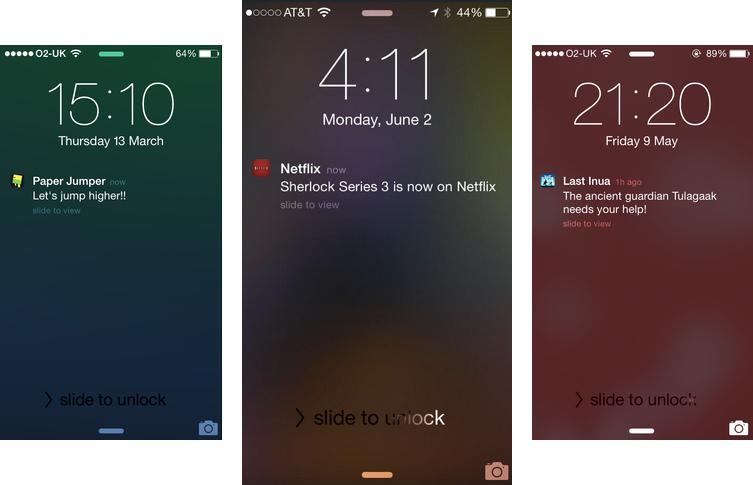
Примеры push-уведомлений
Обратите внимание! Пуш-уведомления требуют предварительной настройки. О том, как это сделать, будет рассказано далее.
Где найти push-уведомления на Android
Как включить push-уведомления на Андроид и где их найти, первые вопросы, с которыми стоит разобраться. Пуш-оповещения, поступающие на гаджет, высвечиваются на дисплее телефона. Информация, пришедшая в процессе использования девайса, отобразится в его верхней части на пару секунд. Таким образом, человек сможет увидеть содержание сообщения и сразу открыть его.
К сведению! Если мобильником не пользуются, то входящие пуш-уведомления появятся на экране блокировки.
Как посмотреть Push-уведомления на Андроид
Для осуществления поставленной задачи необходимо выполнить ряд простых действий:
- Перейти в «Настройки» смартфона.
- Выбрать пункт «О телефоне». Обычно этот раздел располагается внизу списка.
- Зайти в раздел «Сведения о программном обеспечении» и найти параметр «Номер сборки», по которому следует нажать несколько раз.
- Выйти из настроек гаджета на рабочий стол.
- Удерживать палец в любом свободном месте рабочего стола.
- Перед пользователем откроется меню, в котором надо нажать на слово «Виджеты».
- Перетащить виджет на рабочий стол.
- Высветится меню, в котором необходимо выбрать параметр «Журнал уведомлений».
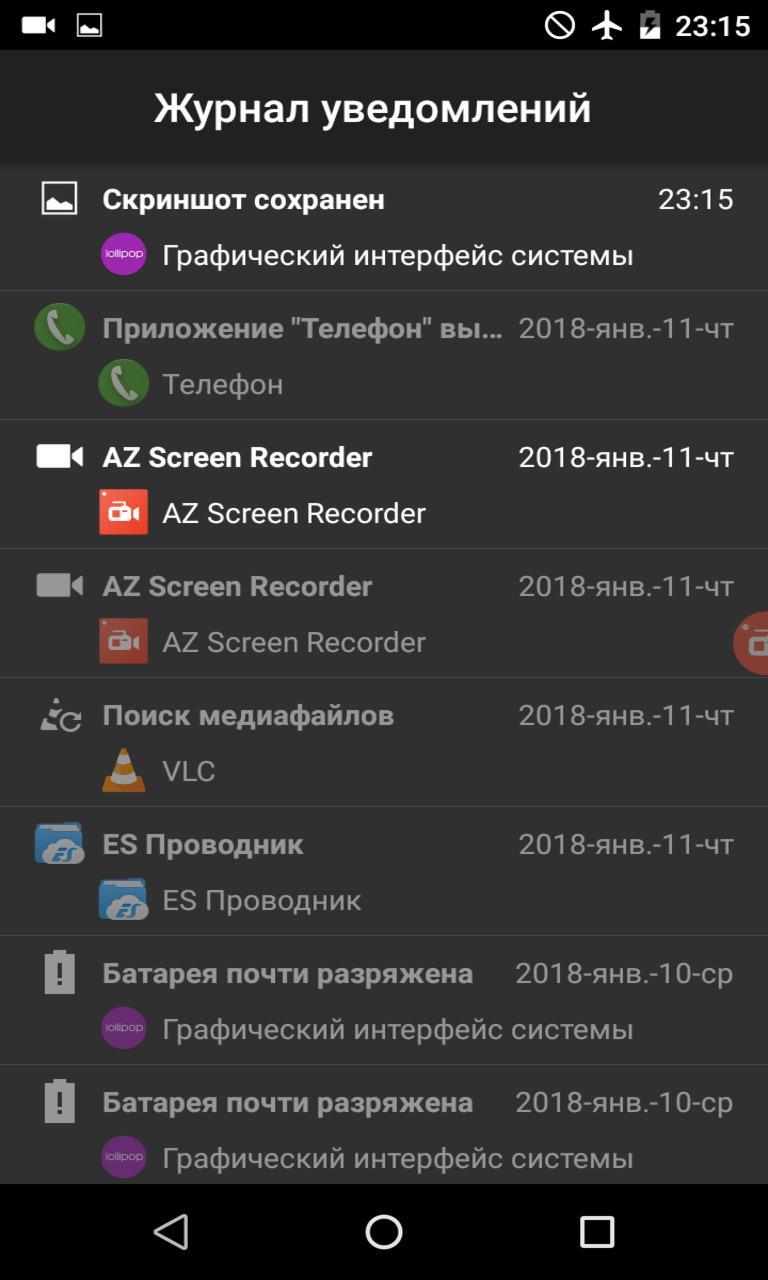
Журнал уведомлений
Важно! После выполнения вышеуказанных действий пользователь создаст новый виджет, открыв который можно будет легко посмотреть сведения о пуш-уведомлениях.
Как включить оповещения пуш
В телефонах, работающих на OC Android, существует 2 типа Push-уведомлений:
- Notifications — оповещения о состоянии работы системных и предустановленных программ;
- Web-push — уведомления, приходящие с различных сайтов интернета.
Для активации этих сообщений потребуется выполнить несколько действий. О них пойдёт речь далее.
Оповещения встроенных приложений
Часто оповещения системного софта отключены по умолчанию. При этом пользователю крайне важно получать информацию о их работе. В такой ситуации пуш-уведомления придётся включить самостоятельно.
Для осуществления данной процедуры можно воспользоваться следующим алгоритмом:
- Зайти в настройки телефона.
- Найти в списке всех параметров пункт «Уведомления и строка состояния».
- После нажатия этой кнопки откроется меню оповещений. В нём нужно будет выбрать « Информация от приложений».
- Перевести ползунок параметра «Допуск сообщений» в активное положение.
Дополнительная информация! На свежих версиях Android вышеуказанные названия могут быть немного изменены.
Web-push
Для их работы не обязательно устанавливать дополнительное ПО. Для активации веб-пуш рекомендуется действовать по алгоритму:
- Зарегистрировать аккаунт Гугл.
- Обновить Google Play Market до последней версии.
- Подписаться на необходимые рассылки, нажав на соответствующую кнопку в настройках того или иного приложения, работающего с интернетом. Например, Google Chrome, Яндекс, Youtube и другие онлайн сервисы.
- Активировать режим экономии заряда аккумулятора, чтобы повысить время автономной работы гаджета.
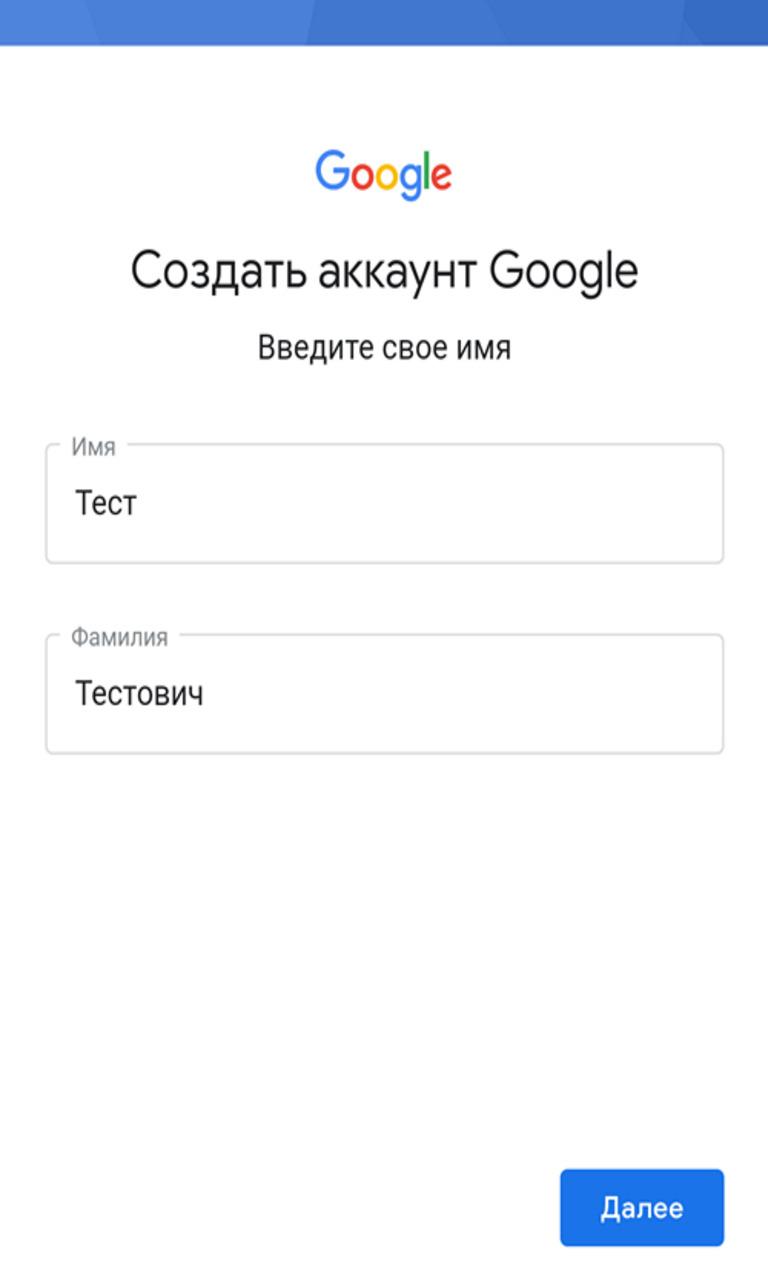
Регистрация аккаунта Google
Многие люди часто игнорируют подключение аккаунта Гугл, где хранятся все сведения об использовании сайтов в интернете: история просмотров, логины и пароли, личные данные и т. д.
Как настроить push-уведомления на телефоне
Существует несколько вариантов настройки оповещений аппарата, заслуживающих отдельного внимания. В общем виде данная настройка выглядит следующим образом:
- Зайти в параметры девайса и нажать на строку «Приложения и уведомления».
- Откроется меню программ, установленных на аппарате. Необходимо пролистнуть до конца списка и нажать на «Сведения».
- Здесь указаны все возможные параметры, которые можно подкорректировать. Далее будут рассмотрены корректировки некоторых режимов.
Как изменить рингтон входящих уведомлений
Звуки push настраиваются с применением внутренних инструментов девайса. Обычно пользователи выбирают предустановленные мелодии.
Алгоритм изменения рингтона выглядит следующим образом:
- Открыть настройки смартфона.
- Перейти в пункт «Уведомления».
- Зайти в параметр «Звук уведомления по умолчанию».
- Откроются музыкальные файлы, из которых нужно выбрать подходящий звук.
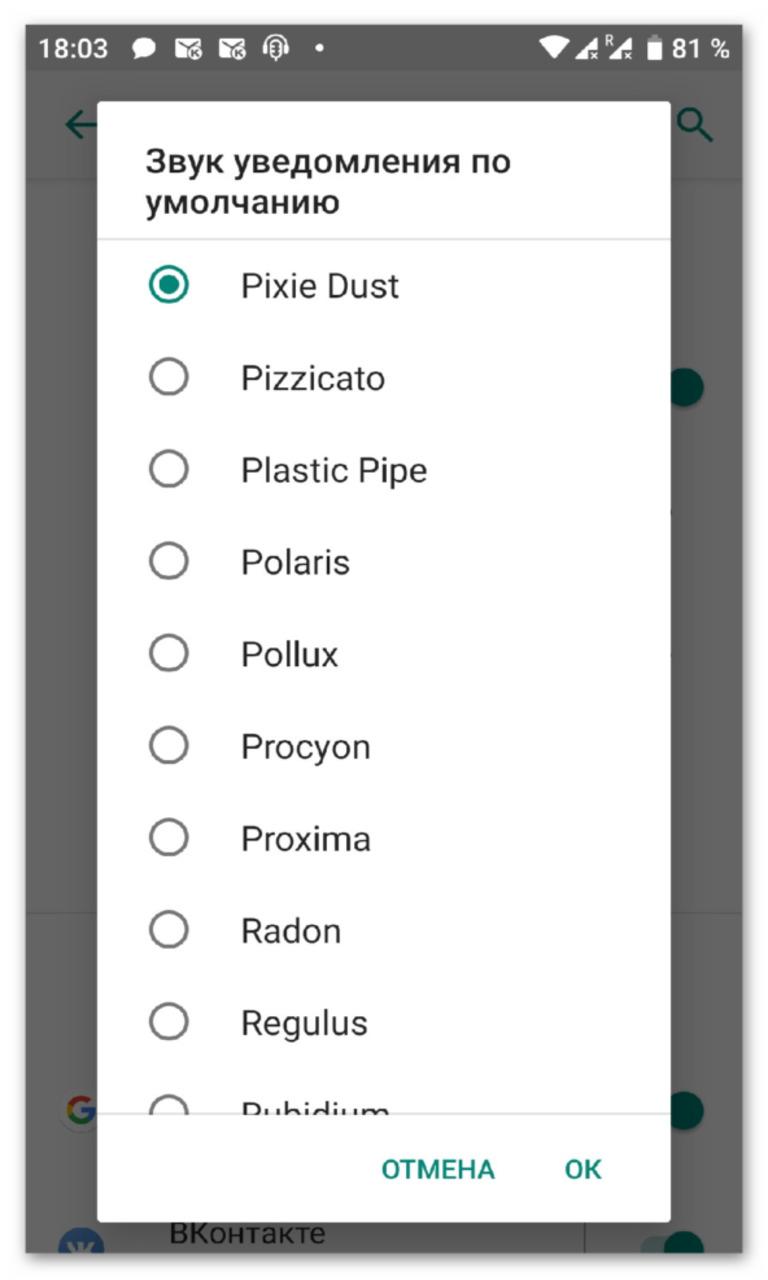
Изменение рингтона
К сведению! Можно установить и другие звуки оповещений, перейдя в раздел с мультимедиа.
Режим «Не беспокоить»
Данная функция позволяет отключить на определённое время звуки входящих вызовов, сообщений и т. д. Этот пункт также можно подкорректировать на собственное усмотрение. Например, можно корректировать время действия режима, а также оставить только звуки оповещений или будильника.
Для изменения режима выполняются следующие действия:
- Зайти в настройки девайса и выбрать пункт «Дополнительные параметры».
- В открывшемся списке найти надпись «Не беспокоить».
- Откроется меню, в котором можно подкорректировать его работу.
- Здесь есть пункт «Исключения», где надо нажать на «Сообщения, и напоминания о предстоящих мероприятиях».
Теперь при включении «Не беспокоить» звуки оповещений будут активны, и человек не пропустит важной информации.
Как отложить уведомление
Данная функция позволяет откладывать пуш-уведомления на определённое время, задаваемое самим пользователем. Чтобы активировать эту технологию, необходимо:
- Зайти в настройки телефона.
- Выбрать пункт «Приложения и уведомления».
- Перейти в «Расширенные».
- В появившемся перечне программ найти и активировать строку «Разрешить откладывать уведомления».
Важно! Нужно задать время откладки. Для этого следует щёлкнуть по названию push-оповещения, после чего высветится таймер, где можно выставить время.
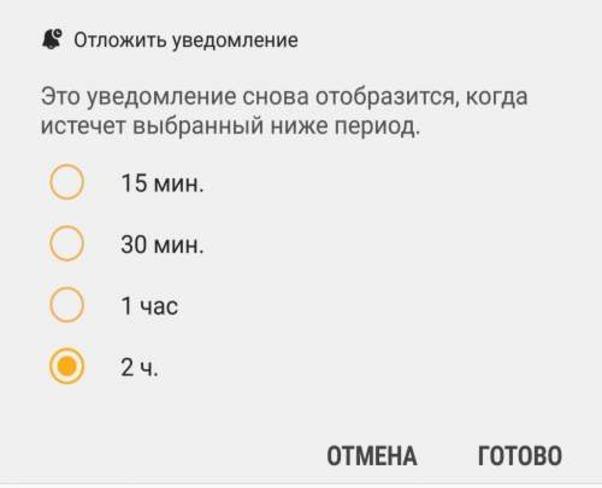
Откладка уведомлений
Использование сканера отпечатков для просмотра пуш-оповещения
Сканер отпечатков – полезная функция, которую можно активировать по аналогии, представленной выше. Отличие в том, что в расширенных настройках необходимо выбрать «Использовать сканер отпечатка пальцев». Теперь при касании сканера на экране блокировки мобильника будут появляться push-уведомления. При этом разблокировать телефон этим способом не получится.
Почему нет пуш-уведомлений, и что делать
Бывает так, что не приходят push-уведомления Android. У этого обстоятельства есть несколько причин:
- У человека нет подписки на оповещение. В качестве примера стоит рассмотреть сервис YouTube. Человек забывает оформить подписку на тот или иной канал, тем самым лишая себя получения сведений о выходе новых видеороликов.
- Не зарегистрирован аккаунт Google.
- Пуш-уведомление может заблокировать смартфон. Обычно это происходит на смартфонах Xiaomi или Honor.
- В настройках выключены push от софта.
Если устройство блокирует web-push, то проблему можно решить путём обновления установленной версии Android до более свежей.
Это можно сделать следующим образом:
- Зайти в настройки девайса и выбрать пункт «О телефоне».
- Перейти в раздел «Обновление системы».
- Начнётся поиск обновлений. По его окончании будет предложена более свежая версия OC. При этом необходимо подключиться к интернету.
- Установить новую версию Android. Загрузка занимает несколько минут. Во время выполнения данной процедуры гаджет перезагружается.
Дополнительная информация! Перед началом обновления необходимо зарядить аппарат хотя бы до 50 процентов иначе восстановить его работоспособность будет проблематично.

Обновление OC Android
Как убрать пуш-уведомления
Убрать оповещения можно как с помощью программ, находящихся в открытом доступе в интернете, так и на самом смартфоне. Второй вариант считается наиболее предпочтительным, т. к. не отнимает много времени. Далее будут рассмотрены оба способа в отдельности.
Отключение системными средствами
Выполняется следующим образом:
- Нажать на оповещение, пришедшее на гаджет, и удерживать в течение нескольких секунд.
- Нажать на знак шестерёнки.
- В открывшемся меню выбрать пункт «Отключить уведомления».
Отключение с помощью сторонних программ
Данный способ можно рассмотреть на примере приложения NCleaner:
- Зайти в Play Market, скачать и установить софт.
- Зайти в программу и нажать на NCleaner.
- Теперь push-уведомления будут скрываться в автоматическом режиме.
Пуш-уведомления — неотъемлемая опция смартфона. С их помощью пользователь не пропустит важной для него информации. Однако рассылку таких сведений следует настраивать с умом, чтобы получать только действительно необходимые сведения.
Как отключить или настроить уведомления на Андроид телефоне
По задумке разработчиков приложений, уведомления должны были облегчить жизнь пользователей, обращать его внимание на важные события: новые письма, сообщения, критичные обновления. Но когда все программы смартфона начинают что-то сообщать, это раздражает. Как настроить уведомления приложений, чтобы телефон на Android 8.1 сообщал только важное, в этой статье.
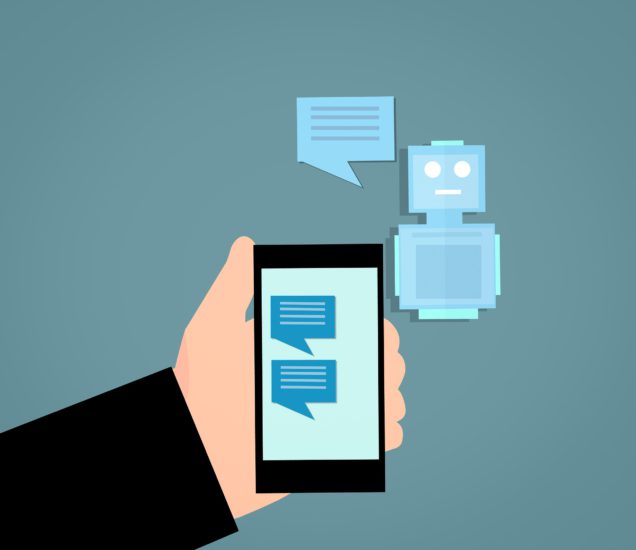
Отключение уведомлений от игры или программы
Когда в очередной раз пришло раздражающее сообщение от игры, не спешите его закрывать или смахивать. Разверните шторку уведомлений и сделайте долгий тап пальцем на сообщении.
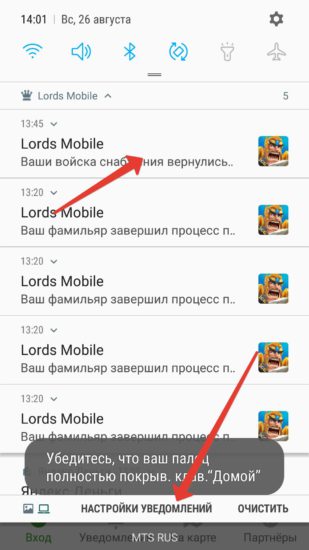
Система откроет контекстное меню, из которого можно сразу выключить сообщения для выбранной программы. Просто переведите рычажок в отключенное состояние и нажмите Сохранить для подтверждения операции. Или можно нажать кнопку Настройка уведомлений для более тонкого управления политикой общения между игрой и пользователем.
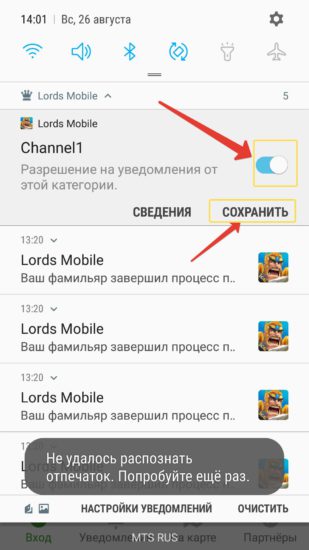
Политика ограничения уведомлений разрешает управлять каналами сообщений программы. В рассматриваемой для примера Lords Mobile разработчики предусмотрели только один канал Channel 1. Но в более продвинутых приложениях категорий может быть больше. Например, Новости, Подсказки, События и прочее.
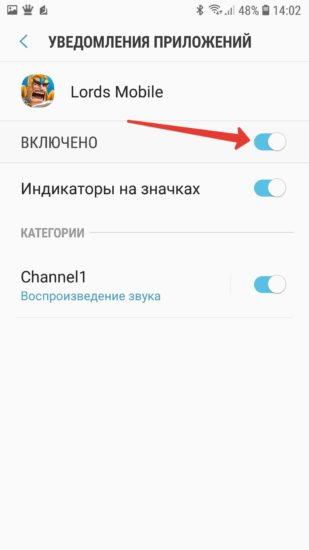
Поскольку у нас есть только Channel 1, то просто отключаем верхний ползунок и забываем про назойливые сообщения.
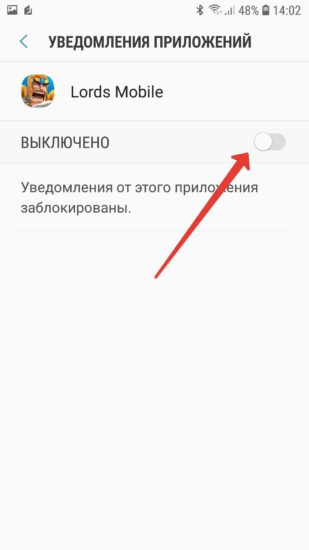
Как настроить уведомления на смартфоне под Android
Если вам нужно включить сообщения от приложения или одну из их категорий, откройте Настройки, найдите раздел Уведомления.
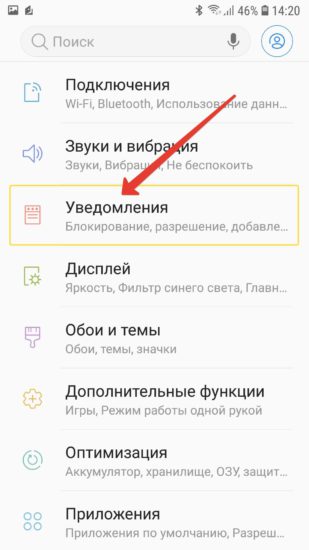
Далее найдите в списке название программы и нажмите на него.
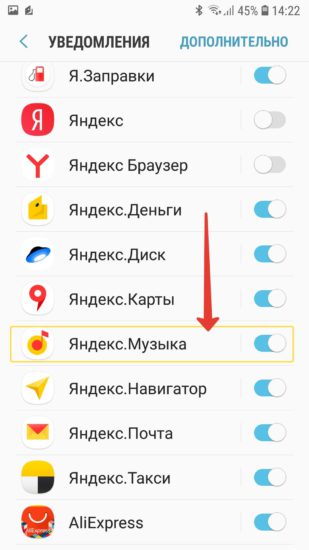
Мы попадаем в то же окно настройки. В случае Яндекс.Музыки можно выбрать из трех каналов уведомлений.
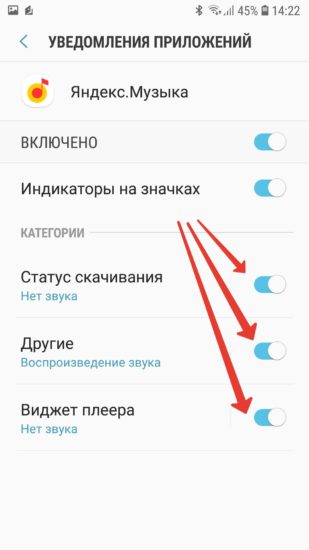
В версии мобильной операционной системы Android 7 реализована похожая система настройки.
Настройки уведомлений на Android 8 — Help Mail.ru. Почта на Android
На Android 8 и выше уведомления для всех приложений настраиваются в системе. Мы сделали инструкцию, чтобы вы настроили режим «Не беспокоить» для Почты Mail.Ru и других приложений.
- Перейдите в «Настройки» устройства → «Звук».

- Перейдите в раздел «Настройки режима «Не беспокоить»».

- Коснитесь «Добавить».

- Выберите тип правила «Время» и введите название, например, «Сон».


- Выберите дни недели и временной диапазон, когда вы не хотите получать оповещения.

- Вернитесь назад и перейдите в пункт «Только важные».

- Настройте оповещения звонков и СМС-сообщений, если вы хотите получать их в режиме «Не беспокоить».

Если вы хотите получать оповещения от отдельных приложений или учетных записей даже в режиме «Не беспокоить»:
- Перейдите в «Настройки» устройства → «Приложения и уведомления».

- В подразделе «Уведомления» выберите пункт «Уведомления».


- Установите настройки для приложений:

Если в приложении только одна учетная запись
- Выберите нужное приложение в списке.
- Включите настройку «Переопределить «Не беспокоить»».

Если в приложении несколько учетных записей
- Выберите нужное приложение в списке.
- Выберите аккаунт, оповещения для которого хотите получать.
- Включите настройку «Переопределить «Не беспокоить»».


уведомлений Android не отображаются? 10 исправлений, которые стоит попробовать
MakeUseOf — Политика конфиденциальности
Мы уважаем вашу конфиденциальность и обязуемся защищать вашу конфиденциальность во время работы в сети на нашем
сайт. Ниже раскрываются методы сбора и распространения информации для этой сети.
сайт.
Последний раз политика конфиденциальности обновлялась 10 мая 2018 г.
Право собственности
MakeUseOf («Веб-сайт») принадлежит и управляется Valnet inc.(«Нас» или «мы»), корпорация
зарегистрирован в соответствии с законодательством Канады, с головным офисом по адресу 7405 Transcanada Highway,
Люкс 100, Сен-Лоран, Квебек h5T 1Z2.
Собранные персональные данные
Когда вы посещаете наш веб-сайт, мы собираем определенную информацию, относящуюся к вашему устройству, например, ваше
IP-адрес, какие страницы вы посещаете на нашем веб-сайте, ссылались ли вы на другие
веб-сайт, и в какое время вы заходили на наш веб-сайт.
Мы не собираем никаких других персональных данных.Если вы заходите на наш сайт через
учетной записи в социальной сети, пожалуйста, обратитесь к политике конфиденциальности поставщика социальных сетей для получения информации
относительно их сбора данных.
Файлы журнала
Как и большинство стандартных серверов веб-сайтов, мы используем файлы журналов. Это включает интернет-протокол (IP)
адреса, тип браузера, интернет-провайдер (ISP), страницы перехода / выхода, тип платформы,
дата / время и количество кликов для анализа тенденций, администрирования сайта, отслеживания пользователей
движение в совокупности и собирать широкую демографическую информацию для совокупного использования.
Файлы cookie
Файл cookie — это фрагмент данных, хранящийся на компьютере пользователя, связанный с информацией о пользователе.
Мы и некоторые из наших деловых партнеров (например, рекламодатели) используем файлы cookie на нашем веб-сайте.
Эти файлы cookie отслеживают использование сайта в целях безопасности, аналитики и целевой рекламы.
Мы используем следующие типы файлов cookie:
- Основные файлы cookie: эти файлы cookie необходимы для работы нашего веб-сайта.
- Функциональные cookie-файлы: эти cookie-файлы помогают нам запоминать выбор, который вы сделали на нашем веб-сайте, запоминать ваши предпочтения и персонализировать ваш опыт работы с сайтом.
- Аналитические и рабочие файлы cookie: эти файлы cookie помогают нам собирать статистические и аналитические данные об использовании веб-сайта.
- Файлы cookie социальных сетей: эти файлы cookie позволяют вам взаимодействовать с контентом на определенных платформах социальных сетей, например, «лайкать» наши статьи. В зависимости от ваших социальных сетей
настройки, сеть социальных сетей будет записывать это и может отображать ваше имя или идентификатор в связи с этим действием. - Рекламные и таргетированные рекламные файлы cookie: эти файлы cookie отслеживают ваши привычки просмотра и местоположение, чтобы предоставить вам рекламу в соответствии с вашими интересами.
См. Подробности в разделе «Рекламодатели» ниже.
Если вы хотите отключить файлы cookie, вы можете сделать это в настройках вашего браузера. Для получения дополнительной информации о файлах cookie и способах управления ими,
см. http://www.allaboutcookies.org/.
Пиксельные теги
Мы используем пиксельные теги, которые представляют собой небольшие графические файлы, которые позволяют нам и нашим доверенным сторонним партнерам отслеживать использование вашего веб-сайта и собирать данные об использовании, включая
количество страниц, которые вы посещаете, время, которое вы проводите на каждой странице, то, что вы нажимаете дальше, и другую информацию о посещении вашего веб-сайта.
Рекламодатели
Мы пользуемся услугами сторонних рекламных компаний для показа рекламы, когда вы посещаете наш веб-сайт. Эти компании могут использовать информацию (не включая ваше имя, адрес, адрес электронной почты или номер телефона) о ваших посещениях этого и других веб-сайтов для размещения рекламы товаров и услуг, представляющих для вас интерес. Если вы хотите получить дополнительную информацию об этой практике и узнать, как можно отказаться от использования этой информации этими компаниями, щелкните здесь.
Рекламодатели, как сторонние поставщики, используют файлы cookie для сбора данных об использовании и демографических данных для показа рекламы на нашем сайте. Например, использование Google
Файлы cookie DART позволяют показывать рекламу нашим пользователям на основе их посещения наших сайтов и других сайтов в Интернете. Пользователи могут отказаться от использования
DART cookie, посетив политику конфиденциальности Google для рекламы и содержательной сети.
Мы проверили все политики наших рекламных партнеров, чтобы убедиться, что они соответствуют всем применимым законам о конфиденциальности данных и рекомендуемым методам защиты данных.
Мы используем следующих рекламодателей:
Ссылки на другие веб-сайты
Этот сайт содержит ссылки на другие сайты. Помните, что мы не несем ответственности за
политика конфиденциальности таких других сайтов. Мы призываем наших пользователей знать, когда они покидают нашу
сайт, и прочитать заявления о конфиденциальности каждого веб-сайта, который собирает лично
идентифицируемая информация. Это заявление о конфиденциальности применяется исключительно к информации, собираемой этим
Интернет сайт.
Цель сбора данных
Мы используем информацию, которую собираем, чтобы:
- Администрирование нашего веб-сайта, включая устранение неполадок, статистический анализ или анализ данных;
- Для улучшения нашего Веб-сайта и повышения качества обслуживания пользователей, обеспечивая вам доступ к персонализированному контенту в соответствии с вашими интересами;
- Анализируйте использование пользователями и оптимизируйте наши услуги.
- Для обеспечения безопасности нашего веб-сайта и защиты от взлома или мошенничества.
- Делитесь информацией с нашими партнерами для предоставления таргетированной рекламы и функций социальных сетей.
Данные передаются третьим лицам
Мы не продаем и не сдаем в аренду ваши личные данные третьим лицам. Однако наши партнеры, в том числе рекламные партнеры,
может собирать данные об использовании вашего веб-сайта, как описано в настоящем документе. См. Подробности в разделе «Рекламодатели» выше.
Как хранятся ваши данные
Все данные, собранные через наш Веб-сайт, хранятся на серверах, расположенных в США.Наши
серверы сертифицированы в соответствии с Соглашением о защите конфиденциальности между ЕС и США.
IP-адрес и строковые данные пользовательского агента от всех посетителей хранятся в ротационных файлах журнала на Amazon.
сервера на срок до 7 дней. Все наши сотрудники, агенты и партнеры стремятся сохранить
ваши данные конфиденциальны.
Мы проверили политику конфиденциальности наших партнеров, чтобы убедиться, что они соответствуют аналогичным политикам.
для обеспечения безопасности ваших данных.
Согласие в соответствии с действующим законодательством
Если вы проживаете в Европейской экономической зоне («ЕЭЗ»), окно согласия появится, когда
доступ к этому сайту.Если вы нажали «да», ваше согласие будет храниться на наших серверах в течение
двенадцать (12) месяцев, и ваши данные будут обработаны в соответствии с настоящей политикой конфиденциальности. После двенадцати
месяцев, вас снова попросят дать согласие.
Мы соблюдаем принципы прозрачности и согласия IAB Europe.
Вы можете отозвать согласие в любое время. Отзыв согласия может ограничить вашу возможность доступа к определенным услугам и не позволит нам
обеспечить персонализированный опыт работы с сайтом.
Безопасность данных
Наши серверы соответствуют ISO 27018, сводам правил, направленных на защиту личных данных.
данные в облаке. Мы соблюдаем все разумные меры предосторожности, чтобы гарантировать, что ваши данные
безопасность.
В случае, если нам станет известно о любом нарушении безопасности данных, изменении, несанкционированном доступе
или раскрытие каких-либо личных данных, мы примем все разумные меры предосторожности для защиты ваших данных
и уведомит вас в соответствии с требованиями всех применимых законов.
Доступ, изменение и удаление ваших данных
Вы имеете право запросить информацию о данных, которые у нас есть для вас, чтобы запросить
исправление и / или удаление вашей личной информации. пожалуйста, свяжитесь с нами в
[email protected] или по указанному выше почтовому адресу, внимание: Отдел соблюдения требований данных.
Возраст
Этот веб-сайт не предназначен для лиц младше 16 лет. Посещая этот веб-сайт. Вы настоящим
гарантируете, что вам исполнилось 16 лет или вы посещаете Веб-сайт под присмотром родителей.
надзор.
Заявление об отказе от ответственности
Хотя мы прилагаем все усилия для сохранения конфиденциальности пользователей, нам может потребоваться раскрыть личную информацию, когда
требуется по закону, когда мы добросовестно полагаем, что такие действия необходимы для соблюдения действующего
судебное разбирательство, постановление суда или судебный процесс, обслуживаемый на любом из наших сайтов.
Уведомление об изменениях
Каждый раз, когда мы изменяем нашу политику конфиденциальности, мы будем публиковать эти изменения на этой странице Политики конфиденциальности и других
места, которые мы считаем подходящими, чтобы наши пользователи всегда знали, какую информацию мы собираем, как мы ее используем,
и при каких обстоятельствах, если таковые имеются, мы ее раскрываем.
Контактная информация
Если у пользователей есть какие-либо вопросы или предложения относительно нашей политики конфиденциальности, свяжитесь с нами по адресу
[email protected] или по почте на указанный выше почтовый адрес, внимание: Департамент соответствия данных.
.Руководство по уведомлениям
Android: начало работы
В этом руководстве вы будете выпускать уведомлений , чтобы напомнить себе о том, что нужно заботиться о самых дорогих вашему сердцу: ваших питомцах .
Уведомления — это удобный способ добавления функций и возможностей в ваше приложение без непосредственного взаимодействия пользователей с ними. Например, их можно использовать для добавления элементов управления воспроизведением в музыкальное приложение, обеспечения быстрых действий для ответа на смс или электронную почту и оповещения о последних новостях среди многих других.
Вы будете работать с API уведомлений, чтобы выдавать уведомлений с помощью NotificationManager , планировать сигналов тревоги с помощью AlarmManager и улучшать их с помощью групп , каналов и действий .
Примечание: В этом руководстве предполагается, что у вас есть базовые знания о Kotlin и Android. Если вы новичок в Android, ознакомьтесь с нашими руководствами по Android. Если вы знакомы с Android, но не знакомы с Kotlin, взгляните на Kotlin для Android: Введение.Я также предполагаю, что вы знакомы с библиотеками совместимости для резервного копирования функций в более старую версию ОС.
Начало работы
Начните с загрузки материалов проекта с помощью кнопки Загрузить материалы , которая находится вверху или внизу этого руководства. Разархивируйте содержимое в папку и запомните местоположение. Откройте Android Studio и на странице-заставке выберите . Откройте существующий проект Android Studio , перейдите в недавно загруженную папку и выберите PetMedicineReminder-Starter .
После завершения загрузки и сборки начального проекта запустите приложение на устройстве или в эмуляторе.
После запуска приложения загрузите образец данных, выбрав значок переполнения в правом верхнем углу и нажав Загрузить данные образца . Когда данные загрузятся, вы должны увидеть список напоминаний о назначении лекарств нескольким домашним животным.
Не очень интересно, но здесь вы увидите свое первое уведомление.
Отображение вашего первого уведомления
Чтобы отобразить уведомление, вам нужно будет выполнить некоторые настройки.Вам потребуется:
- Создайте канал уведомлений.
- Зарегистрируйте канал уведомлений.
- Создать уведомление.
- Отправьте уведомление с помощью NotificationManager .
Создание канала уведомлений
Каналы уведомлений обеспечивают общий визуальный и слуховой опыт для уведомлений аналогичного типа. С момента их появления в API 26 теперь требуется установить канал для уведомлений, иначе они не будут отображаться в более новых версиях Android.
Откройте файл NotificationHelper.kt в каталоге notif и добавьте следующий код в метод createNotificationChannel () :
весело createNotificationChannel (context: Context, важность: Int, showBadge: Boolean, name: String, description: String) {
// 1
if (Build.VERSION.SDK_INT> = Build.VERSION_CODES.O) {
// 2
val channelId = "$ {context.packageName} - $ name"
val channel = NotificationChannel (идентификатор канала, имя, важность)
канал.description = description
channel.setShowBadge (showBadge)
// 3
val notificationManager = context.getSystemService (NotificationManager :: class.java)
notificationManager.createNotificationChannel (канал)
}
}
Вот вам:
- Безопасность проверила версию ОС на соответствие API 26 и выше.
- Создано уникальное имя для канала уведомлений. Название и описание отображаются в настройках уведомлений приложения.
- Создал канал с помощью NotificationManager.
Отличная работа! Теперь вам нужно вызвать этот метод.
Зарегистрируйте канал уведомлений
Откройте файл приложения PetRx.kt в корневом пакете и добавьте следующий код в метод onCreate () :
NotificationHelper.createNotificationChannel (это,
NotificationManagerCompat.IMPORTANCE_DEFAULT, ложь,
getString (R.string.app_name), "Канал уведомления приложения.")
Теперь, когда канал создан, вы можете отправить ему уведомление при загрузке данных сэмпла.
Создать уведомление
Откройте файл NotificationHelper.kt и перейдите к createSampleDataNotification () . Добавьте следующий код:
// 1
val channelId = "$ {context.packageName} - $ {context.getString (R.string.app_name)}"
// 2
val notificationBuilder = NotificationCompat.Builder (контекст, channelId).подать заявление {
setSmallIcon (R.drawable.ic_stat_medicine) // 3
setContentTitle (заголовок) // 4
setContentText (сообщение) // 5
setStyle (NotificationCompat.BigTextStyle (). bigText (bigText)) // 6
priority = NotificationCompat.PRIORITY_DEFAULT // 7
setAutoCancel (autoCancel) // 8
}
Вот вам:
- Создайте уникальный
channelIdдля этого приложения, используя имя пакета и имя приложения. - Используйте
NotificationCompat.Builder, чтобы начать создание уведомления. - Установите маленький значок, который будет отображаться в тени уведомлений. Это единственный обязательный атрибут.
- Задайте заголовок для уведомления.
- Установить содержимое для уведомления.
- Установите стиль уведомления
NotificationCompat.BigTextStyle (). - Установить приоритет уведомлений по умолчанию. Приоритет указывает, сколько внимания должно привлечь внимание пользователя. Позже вы увидите другие варианты использования, но допустимые значения включают:
- PRIORITY_MIN
- PRIORTY_MAX
- PRIORITY_LOW
- PRIORTY_HIGH
- PRIORITY_DEFAULT
- Установить автоматическую отмену уведомления при касании.
Ожидаемые намерения
Итак, вы создали канал уведомлений и начали создавать уведомление, но вы хотите направить пользователя куда-нибудь, когда он нажимает на уведомление. Для этого требуется добавить PendingIntent к уведомлению, вызывающему setContentIntent при создании уведомления. PendingIntent грубо описывается как действие, которое необходимо предпринять в более поздний момент времени.
Добавьте следующие строки в метод createSampleDataNotification () внутри примените лямбда сразу после setAutoCancel (autoCancel) :
// 1 val intent = Intent (context, MainActivity :: class.Ява) intent.flags = Intent.FLAG_ACTIVITY_NEW_TASK или Intent.FLAG_ACTIVITY_CLEAR_TASK // 2 val pendingIntent = PendingIntent.getActivity (контекст, 0, намерение, 0) // 3 setContentIntent (pendingIntent)
Вот вам:
- Создано намерение
MainActivity. - Обернул
IntentвPendingIntent, созданный с помощью методаgetActivity (), который возвращает описание запускаемого действияActivity. - Вызывается
setContentIntent (), чтобы присоединить его кNotificationCompat.Builder.
Уведомление менеджера
Последней частью уведомления является получение ссылки на системную службу NotificationManagerCompat и вызов notify () .
Добавьте следующий код после применить лямбда:
// 1 val notificationManager = NotificationManagerCompat.from (контекст) // 2 notificationManager.notify (1001, notificationBuilder.build ())
Вот вам:
- Используется
Contextприложения для получения ссылки наNotificationManagerCompat. - Вызывается
notify ()наNotificationManager, передавая идентификатор и уведомление.
Перезапустите приложение, удалите данные из меню Удалить данные и перезагрузите его из меню Загрузить данные образца пункт. Если все прошло успешно, вы должны увидеть значок уведомления в строке состояния! Потяните панель уведомлений вниз, и вы увидите полное уведомление, выпущенное вашим приложением, указывающее, что ваши образцы данных загружены.Большой!
Шаг вперед с сигнализацией
Отправлять уведомление после выполнения действия — это круто, но вы создаете приложение-напоминание для введения лекарств своим питомцам на основе расписания . Это потребует от вас отправки уведомлений в какой-то момент в будущем. Системная служба AlarmManager позволяет вам это сделать. Обратите внимание, что каждый пункт в списке напоминаний включает дней и время для введения лекарства.Вы будете использовать эту информацию для планирования сигналов тревоги в следующем разделе.
Создание сигнала тревоги для отправки уведомления
Чтобы создать тревогу для запуска уведомления, вам необходимо сделать следующее:
- Создайте каналы уведомлений для каждого типа питомца.
- Определите время и дату для включения будильника.
- Создайте
PendingIntentдля добавления к сигналу тревоги. - Запланируйте это с помощью
AlarmManager. - Зарегистрируйте
BroadcastReceiverдля прослушивания сигнала тревоги. - Создайте уведомление и отправьте его.
1. Канал уведомления о типе питомца
Поскольку у вас уже есть опыт создания каналов уведомлений, просто скопируйте этот код и вставьте его в метод onCreate () класса приложения PetRx.kt .
// 1
NotificationHelper.createNotificationChannel (это,
NotificationManagerCompat.IMPORTANCE_LOW, правда,
ReminderData.PetType.Cat.name, «Канал уведомлений для кошек».)
// 2
NotificationHelper.createNotificationChannel (это,
NotificationManagerCompat.IMPORTANCE_HIGH, правда,
ReminderData.PetType.Dog.name, «Канал уведомлений для собак.»)
// 3
NotificationHelper.createNotificationChannel (это,
NotificationManagerCompat.IMPORTANCE_NONE, ложь,
ReminderData.PetType.Other.name, «Канал уведомлений для других домашних животных.»)
Обратите внимание, что для каждого канала вы указываете разные уровни , важность .Создавая каналы, вы должны внимательно подумать о пользовательском опыте, который вы создаете.
Каналы и важность
- Cats:
NotificationManagerCompat.IMPORTANCE_LOW— Низкая важность уведомления: отображается везде, но не навязчиво. - Собаки:
NotificationManagerCompat.IMPORTANCE_HIGH— Более высокая важность уведомления: отображается везде, разрешено шуметь и подглядывать. - Другое:
NotificationManagerCompat.IMPORTANCE_NONE— Уведомление без важности: нигде не отображается, заблокировано.
Поскольку приложение поддерживает несколько типов питомцев, а вы хотите оставаться организованным, важно добавить канал для каждого типа питомца. Это позволит вашим пользователям настраивать конкретное поведение в зависимости от типа животного и управлять им индивидуально в настройках приложения устройства.
Откройте дополнительное меню и нажмите Управление каналами , чтобы просмотреть зарегистрированные каналы для вашего приложения.
2. Время будильника
Пример приложения содержит модель с именем ReminderData . Каждый объект ReminderData содержит как время , так и список дней . Когда пользователь создает напоминание, эта информация вводится и сохраняется в локальной базе данных. Вы будете использовать ReminderData при работе с AlarmManager для создания будильника. Подробнее об этом чуть позже.
3. Создание PendingIntent
Откройте AlarmScheduler.kt в пакете notif и перейдите к createPendingIntent (): PendingIntent? метод.
Добавьте следующий код:
// 1
val intent = Intent (context.applicationContext, AlarmReceiver :: class.java) .apply {
// 2
действие = context.getString (R.string.action_notify_administer_medication)
// 3
type = "$ день - $ {ReminderData.name} - $ {ReminderData.medicine} - $ {ReminderData.type.name}"
// 4
putExtra (ReminderDialog.KEY_ID, ReminderData.id)
}
// 5
return PendingIntent.getBroadcast (контекст, 0, намерение, PendingIntent.FLAG_UPDATE_CURRENT)
Вот вам:
- Создайте намерение
AlarmReceiver :: class.java(этот класс уже должен существовать, но вы заполните его в следующем разделе). - Задайте действие для намерения
- Задайте тип — он должен быть уникальным, чтобы вы могли создать его, используя день, имя питомца, лекарство и тип питомца.Если это не уникально, он перезапишет любой другой
PendingIntentс тем же типом. Если вам интересно, вы можете узнать больше о том, как два намерения считаются равными. - Добавьте идентификатор напоминания в пакет
Intent, чтобы его можно было использовать вAlarmReceiver. - Создайте
PendingIntent, используя методgetBroadcast (). Это очень важно, потому что вы создаетеIntentсBroadcastReceiverв качестве цели.
4. Планирование подачи сигнала тревоги
Теперь, когда каналы уведомлений настроены и вы создали уникальный PendingIntent для каждого напоминания, пора на самом деле запланировать будильники.
Откройте файл AlarmScheduler.kt и найдите метод scheduleAlarm () .
Добавьте следующий код:
// 1
val datetimeToAlarm = Calendar.getInstance (Locale.getDefault ())
datetimeToAlarm.timeInMillis = Система.currentTimeMillis ()
datetimeToAlarm.set (HOUR_OF_DAY, ReminderData.hour)
datetimeToAlarm.set (МИНУТА, НапоминаниеДанные.минут)
datetimeToAlarm.set (ВТОРОЙ, 0)
datetimeToAlarm.set (МИЛЛИСЕКУНДА, 0)
datetimeToAlarm.set (DAY_OF_WEEK, dayOfWeek)
// 2
val today = Calendar.getInstance (Locale.getDefault ())
if (shouldNotifyToday (dayOfWeek, today, datetimeToAlarm)) {
alarmMgr.setRepeating (AlarmManager.RTC_WAKEUP,
datetimeToAlarm.timeInMillis, (1000 * 60 * 60 * 24 * 7).toLong (), alarmIntent)
возвращение
}
// 3
datetimeToAlarm.roll (WEEK_OF_YEAR, 1)
alarmMgr.setRepeating (AlarmManager.RTC_WAKEUP,
datetimeToAlarm.timeInMillis, (1000 * 60 * 60 * 24 * 7) .toLong (), alarmIntent)
Вы только что сделали три важных дела:
- Настройте календарь
- Проверено, нужно ли назначить этот сигнал тревоги сегодня, и если да, то запланировано.
- В противном случае запланируйте повторение будильника каждую неделю в это время.
5. Создайте BroadcastReceiver
Есть еще несколько вещей, которые следует учитывать при работе с сигналами тревоги, но как они связаны с уведомлениями? Что ж, экземпляры PendingIntent , зарегистрированные через AlarmManager , были созданы с использованием метода PendingIntent.getBroadcast () . Этот метод позволяет вам отправить широковещательную рассылку в систему, которая уведомит всех слушателей о действии, которое вы установили для намерения .
Откройте файл с именем AlarmReceiver в пакете notif . Убедитесь, что он наследуется от базового класса BroadcastReceiver () , и реализуйте метод onReceive () .
if (context! = null && intent! = null && intent.action! = null) {
// 1
if (intent.action !!. equals (context.getString (R.string.action_notify_administer_medication), ignoreCase = true)) {
if (intent.extras! = null) {
// 2
val ReminderData = DataUtils.getReminderById (intent.extras !!. getInt (ReminderDialog.KEY_ID))
if (RemderData! = null) {
// 3
NotificationHelper.createNotificationForPet (контекст, данные напоминания)
}
}
}
}
С этим кодом вы:
- Убедитесь, что действие намерения совпадает с действием намерения, которое вы создали выше.
- Поиск
ReminderDataв базе данных, используя дополнительную информацию из пакета Intent’s Bundle. - Создайте уведомление, используя ReminderData.
Откройте AndroidManifest.xml и зарегистрируйте AlarmReceiver , добавив этот xml в тег приложения :
<приемник android: name = ". notif.AlarmReceiver" />
Хорошо, вы наконец дошли до последнего шага! Теперь вы отправите уведомление о приеме лекарства для питомца.
6. Создайте уведомление и отправьте его
Откройте класс NotificationHelper еще раз, перейдите к методу createNotificationForPet () и добавьте следующий код:
// 1 val groupBuilder = buildGroupNotification (контекст, данные напоминания) // 2 val notificationBuilder = buildNotificationForPet (контекст, данные напоминания) // 3 val administerPendingIntent = createPendingIntentForAction (контекст, данные напоминания) notificationBuilder.addAction ( R.drawable.baseline_done_black_24, context.getString (R.string.administer), administerPendingIntent) // 4 val notificationManager = NotificationManagerCompat.from (контекст) notificationManager.notify (ReminderData.type.ordinal, groupBuilder.build ()) notificationManager.notify (ReminderData.id, notificationBuilder.build ())
Вот вам:
- Создать групповое уведомление.
- Создать уведомление для питомца.
- Добавить действие в уведомление для питомца.
- Вызывается уведомлением с использованием
NotificationManagerдля обоих уведомлений.
1. Создайте групповое уведомление
Групповые уведомления вместе с каналами помогут вам оставаться организованными по мере того, как в ваши приложения добавляется больше уведомлений. Они помогут группировать уведомления, выпущенные из вашего приложения , в оттенке уведомлений . Поскольку пример приложения поддерживает напоминания для кошек, собак и других домашних животных, у вас уже есть группы, необходимые для начала работы.
Измените метод buildGroupNotification (context: Context, ReminderData: ReminderData), как показано ниже:
private fun buildGroupNotification (context: Context, ReminderData: ReminderData): NotificationCompat.Builder {
// 1
val channelId = "$ {context.packageName} - $ {ReminderData.type.name}"
return NotificationCompat.Builder (context, channelId) .apply {
setSmallIcon (R.drawable.ic_stat_medicine)
setContentTitle (ReminderData.type.name)
setContentText (context.getString (R.string.group_notification_for, ReminderData.type.name))
setStyle (NotificationCompat.BigTextStyle ()
.bigText (context.getString (R.string.group_notification_for, ReminderData.type.name)))
setAutoCancel (истина)
setGroupSummary (true) // 2
setGroup (ReminderData.type.name) // 3
}
}
- Используя тот же идентификатор канала
- Установите это уведомление как сводку по группе (полезно в версиях Android до API 24 ).
- Задайте для группы имя типа питомца (например, кошка, собака или другое).
2. Создайте уведомление
Далее необходимо создать уведомление, используя тот же идентификатор канала . На этот раз вы также добавите к уведомлению большой значок, чтобы его можно было отличить от других типов питомцев.
Перейдите к методу buildNotificationForPet (context: Context, ReminderData: ReminderData) и измените его, как показано ниже:
частное развлечение buildNotificationForPet (контекст: Context, ReminderData: ReminderData): NotificationCompat.Builder {
// 1
val channelId = "$ {context.packageName} - $ {ReminderData.type.name}"
return NotificationCompat.Builder (context, channelId) .apply {
setSmallIcon (R.drawable.ic_stat_medicine)
setContentTitle (имя-напоминания)
setAutoCancel (истина)
// 2
val drawable = when (remderData.type) {
ReminderData.PetType.Dog -> R.drawable.dog
ReminderData.PetType.Cat -> R.drawable.cat
иначе -> R.drawable.Другой
}
// 3
setLargeIcon (BitmapFactory.decodeResource (context.resources, drawable))
setContentText ("$ {ReminderData.medicine}, $ {ReminderData.desc}")
// 4
setGroup (ReminderData.type.name)
if (RemderData.note! = null) {
setStyle (NotificationCompat.BigTextStyle (). bigText (ReminderData.note))
}
val intent = Intent (context, MainActivity :: class.java) .apply {
flags = Intent.FLAG_ACTIVITY_NEW_TASK или Intent.FLAG_ACTIVITY_CLEAR_TASK
putExtra (ReminderDialog.KEY_ID, ReminderData.id)
}
val pendingIntent = PendingIntent.getActivity (контекст, 0, намерение, 0)
setContentIntent (pendingIntent)
}
}
- Создайте уведомление, используя тот же идентификатор канала, что и групповое уведомление.
- Используя
ReminderDataполучите ссылку для рисования для большого значка. - Примените к уведомлению большой значок.
- Установите группу уведомлений.
3. Добавьте действие к уведомлению
Actions помогают обеспечить быстрый доступ к функциям, которые не обязательно связаны с работой в приложении. Скажем, например, вы получили уведомление от своего почтового клиента и хотите либо ответить на него, либо заархивировать письмо. Действия могут обеспечить такое поведение.
Перейдите к createPendingIntentForAction () в NotificationHelper и добавьте следующий код:
// 1
val administerIntent = Intent (контекст, AppGlobalReceiver :: class.java) .apply {
действие = context.getString (R.string.action_medicine_administered)
putExtra (AppGlobalReceiver.NOTIFICATION_ID, ReminderData.id)
putExtra (ReminderDialog.KEY_ID, ReminderData.id)
putExtra (ReminderDialog.KEY_ADMINISTERED, истина)
}
// 2
return PendingIntent.getBroadcast (контекст, ADMINISTER_REQUEST_CODE, administerIntent, PendingIntent.FLAG_UPDATE_CURRENT)
- Создайте намерение запустить приложение
AppGlobalReceiver - Обернуть намерение в ожидающее намерение
Примечание: AppGlobalReceiver был создан и зарегистрирован в AndroidManifest.xml для вас.
Наконец, создайте и повторно запустите приложение , чтобы увидеть все это в действии. Когда приложение работает , удалите и перезагрузите образец данных , и будильники будут планироваться в фоновом режиме. При отображении уведомлений вы должны увидеть, как они сгруппированы вместе и выполнить действие по обновлению введенного лекарства.
Примечание : Прогресс группировки уведомлений, отображаемый во времени.
Вау! Посмотри на себя.Теперь у вас есть полнофункциональное приложение для напоминания о необходимости вводить лекарства вашим питомцам.
Куда идти дальше?
Если у вас возникли проблемы с завершением учебного курса, окончательный проект доступен для исходной загрузки в папке PetMedicineReminder-Finished . Загрузите его с помощью кнопки Download Materials , которая находится вверху или внизу этого руководства. Чтобы узнать о некоторых дополнительных функциях в приложении, просмотрите исходный код.
В этом руководстве вы узнали, как создавать уведомления, каналы уведомлений, группы уведомлений и настраивать их отображение и поведение. Вы узнали, как добавлять действия к уведомлениям и работать с AlarmManager , чтобы запланировать отображение уведомлений в будущем. Вы также вкратце ознакомились с BroadcastReceiver .
Если у вас есть какие-либо вопросы или комментарии, пожалуйста, присоединяйтесь к обсуждению ниже или свяжитесь с нами для получения более подробной информации.Удачи и удачного кодирования!
raywenderlich.com Еженедельный
Информационный бюллетень raywenderlich.com - это самый простой способ оставаться в курсе всего, что вам нужно знать как разработчику мобильных приложений.
Получайте еженедельный дайджест наших руководств и курсов, а в качестве бонуса получите бесплатный углубленный курс по электронной почте!
.
uri - набор уведомлений Android Звук не работает
Переполнение стека
- Около
Товары
- Для команд
Переполнение стека
Общественные вопросы и ответыПереполнение стека для команд
Где разработчики и технологи делятся частными знаниями с коллегамиВакансии
Программирование и связанные с ним технические возможности карьерного ростаТалант
Нанимайте технических специалистов и создавайте свой бренд работодателяРеклама
Обратитесь к разработчикам и технологам со всего мира- О компании
.